Page 1
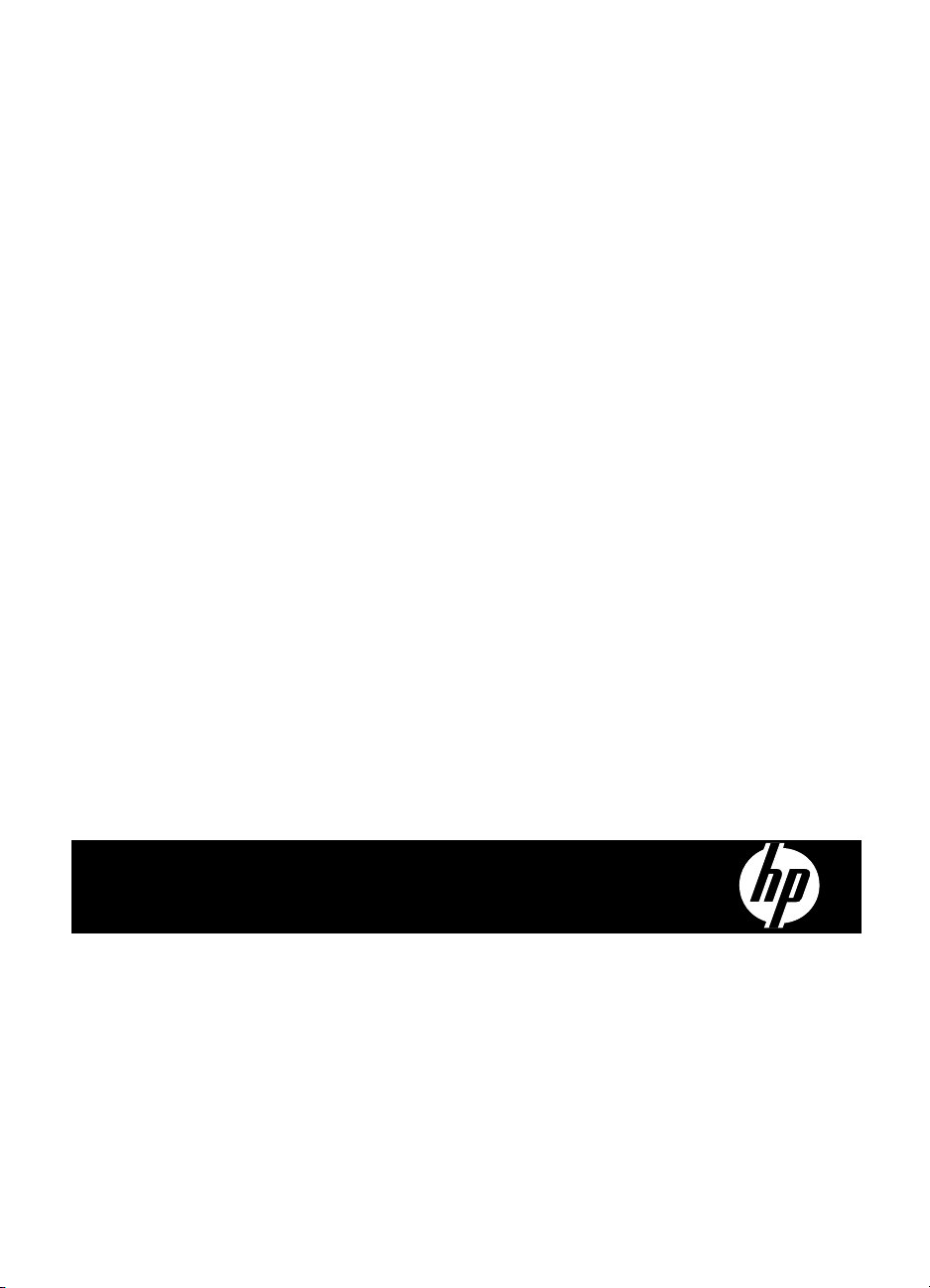
HP Scanjet N6310
Brugervejledning
Page 2
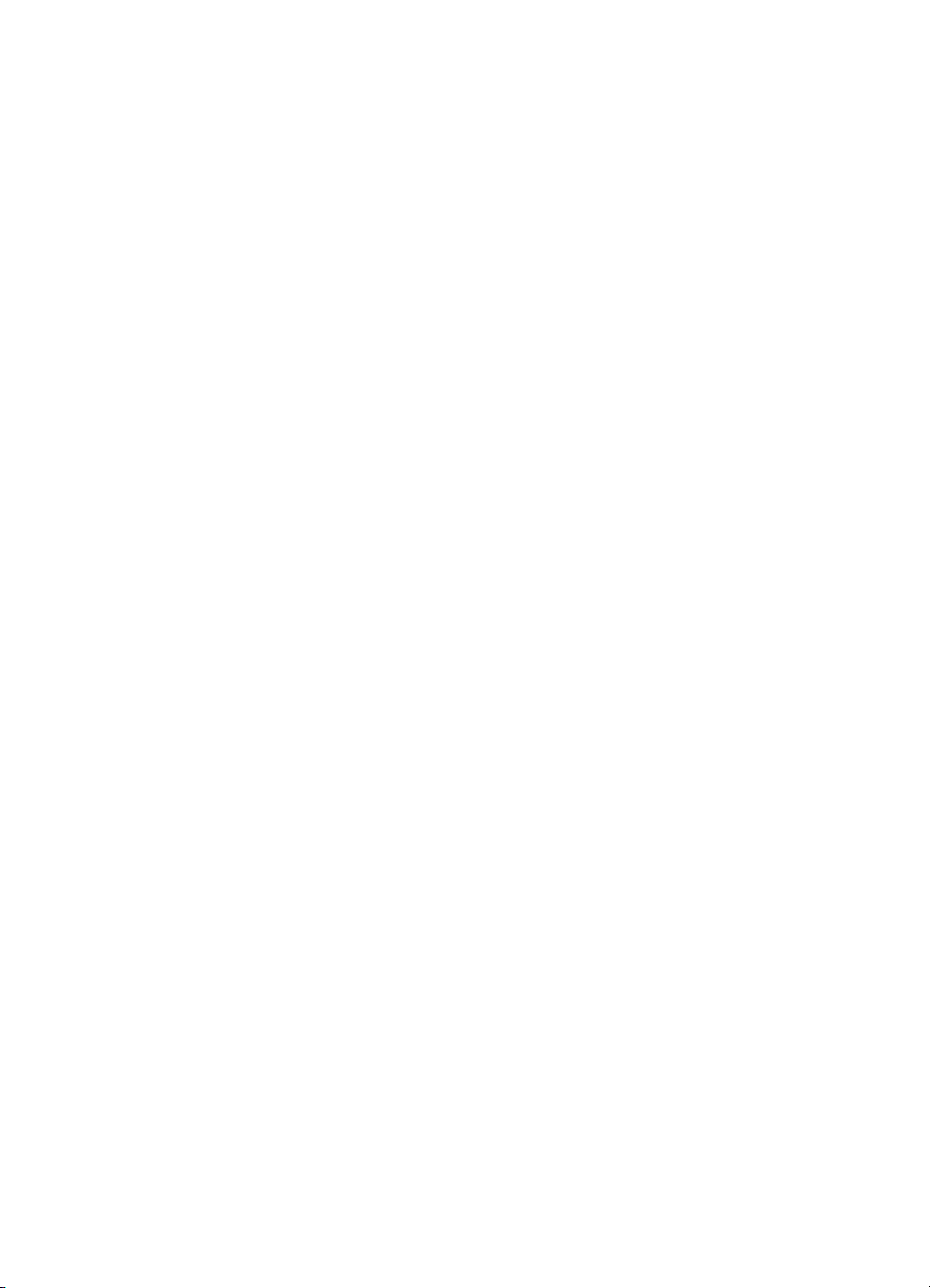
Page 3
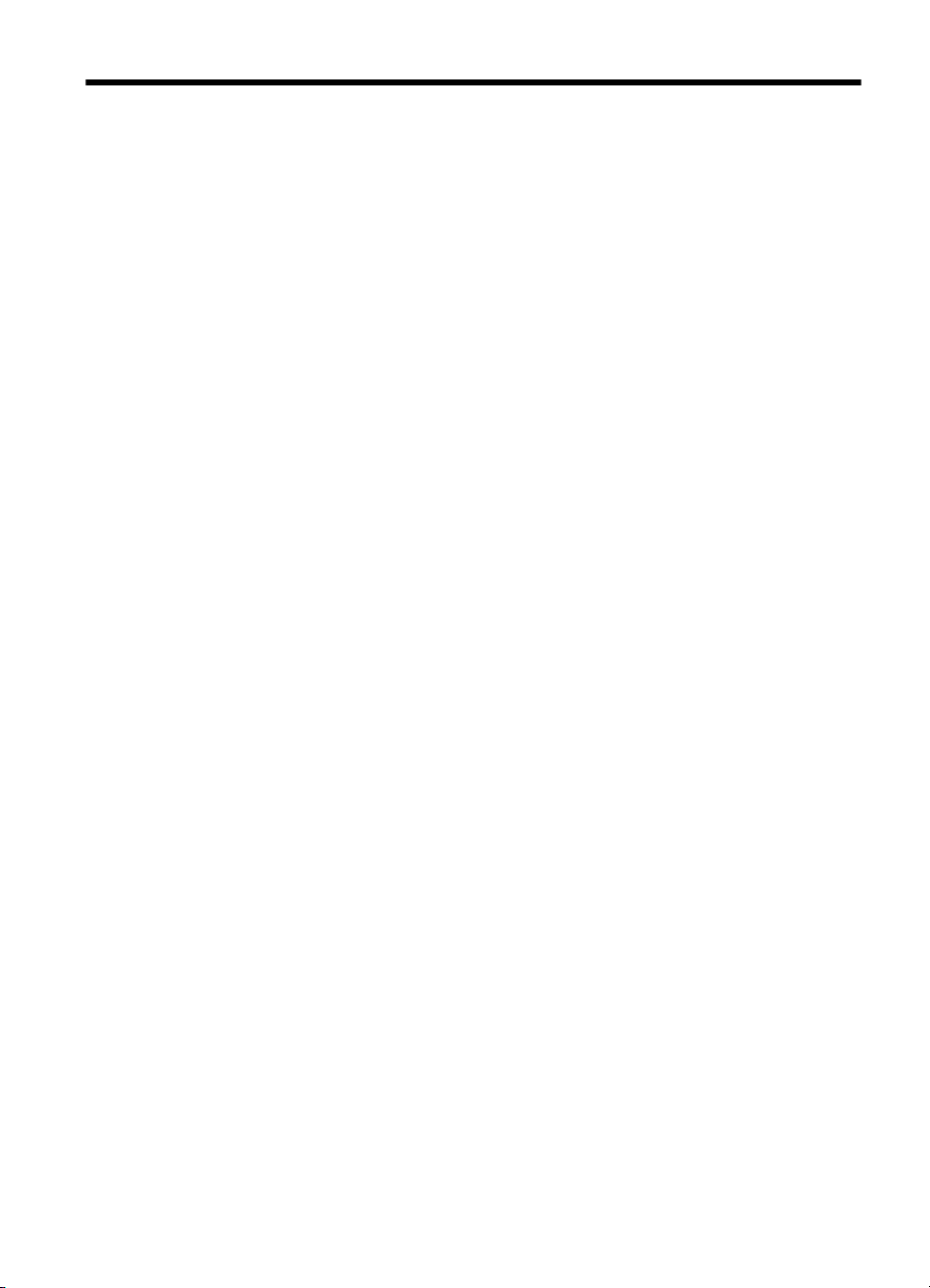
Indhold
1 Brug af scanneren
Oversigt over HP-scanningssoftwaren.......................................................................................3
Oversigt over scanneren............................................................................................................4
Scannerens kontrolpanel......................................................................................................4
Automatisk dokumentføder (ADF)........................................................................................5
Adapter til transparent materiale (TMA)...............................................................................6
Scannerindstillinger....................................................................................................................6
Sprog....................................................................................................................................6
Energiforbrug........................................................................................................................6
Værktøjer..............................................................................................................................7
Ilægning af originaler..................................................................................................................7
Brug af den automatiske dokumentføder (ADF)...................................................................7
Råd om ilægning af dokumenter....................................................................................7
Sådan ilægges dokumenter............................................................................................9
Brug af scannerens glasplade............................................................................................11
Brug af adapteren til transparent materiale (TMA).............................................................12
Ilægning af dias eller negativer.....................................................................................12
Tip til scanning af transparenter...................................................................................13
Start af en scanning..................................................................................................................13
Brug af knappen Scan........................................................................................................13
Tip om brugen af knappen Scan..................................................................................14
Brug af HP-scanningssoftwaren.........................................................................................14
Brug af andre programmer.................................................................................................15
Kopiering..................................................................................................................................16
2 Nyttige scanningsfunktioner
Arbejde med scanningsgenveje...............................................................................................17
Automatisk rotering af liggende sider.......................................................................................17
Automatisk fjernelse af tomme sider........................................................................................18
Udjævn automatisk scannede billeder .....................................................................................18
Frafiltrering af farver i et dokument (farvekanalfiltrering)..........................................................18
Scanning uden tjek...................................................................................................................19
3 Vedligeholdelse
Rengøring af scannerens glasplade.........................................................................................20
Rengøring af adapteren til transparent materiale (TMA) .........................................................21
Rengøring af den automatiske dokumentføder (ADF)..............................................................21
Værktøjsprogram til HP-scanner scannervedligeholdelsesoplysninger...................................24
Udskiftning af fremføringsvalsen og separationspladen...........................................................25
Bestilling af reservedele og forbrugsstoffer til scanneren.........................................................25
4Fejlretning
Grundlæggende tip til fejlretning...............................................................................................26
Scannerens indikatorer.............................................................................................................27
1
Page 4
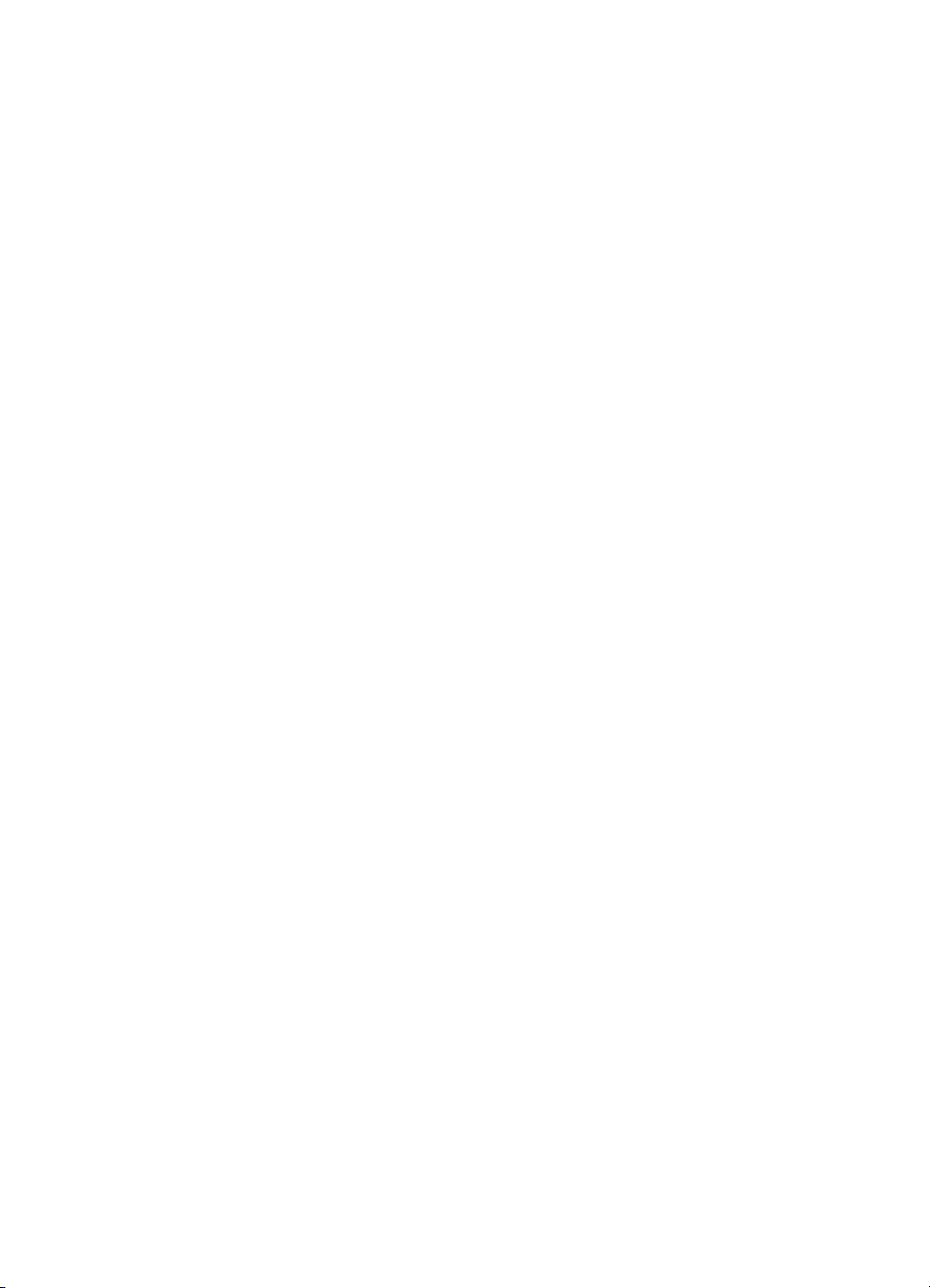
Fejlretning i forbindelse med installation af scanner.................................................................27
Kontrol af kablerne.............................................................................................................28
Af- og geninstallation af softwaren.....................................................................................28
Problemer med scannerinitialisering eller -hardware...............................................................29
Kontrol af USB-forbindelsen...............................................................................................29
Kontroller at der er strøm på scanneren.............................................................................30
Nulstilling af scanneren......................................................................................................30
Test af scannerhardwaren..................................................................................................30
Scanneren fungerer ikke korrekt........................................................................................31
Flere oplysninger om fejlretning.........................................................................................31
Problemer med brug af scanneren...........................................................................................32
Scanneren kan ikke tændes...............................................................................................32
Scannerlampen bliver ved med at lyse...............................................................................32
Scanningen starter ikke med det samme...........................................................................32
Scanningen er meget langsomt..........................................................................................33
Brugerdefinerede navne på scanningsgenveje vises ikke korrekt på displayet.................33
Der er lodrette hvide striber på den udskrevne side...........................................................33
De scannede filer er for store.............................................................................................33
Det nederste af billedet er skåret af når der scannes fra scannerens glasplade................34
Problemer med at scanne dokumenter eller tekst (OCR)...................................................34
Knapperne fungerer ikke..........................................................................................................34
Knapperne fungerer ikke....................................................................................................34
Et uventet program åbnes når der trykkes på en knap.......................................................35
Der anvendes en forkert genvej når der trykkes på knappen Scan....................................35
Problemer med den automatiske dokumentføder (ADF)..........................................................36
Det scannede billede er uklart............................................................................................36
Der er striber eller ridser på de scannede billeder..............................................................37
Kun den ene side af et tosidet dokument bliver scannet....................................................37
De scannede sider er ikke i den rigtige rækkefølge...........................................................37
Der mangler scannede sider..............................................................................................37
Billedet er helt sort eller helt hvidt.......................................................................................37
De scannede billeder er ikke lige........................................................................................38
Fjernelse af papir der har sat sig fast i dokumentføderen (ADF)........................................38
Papiret føres ikke gennem den automatiske dokumentføder (ADF)..................................40
Den nederste del af det scannede billede er skåret af.......................................................40
Problemer med dias, negativer og TMA...................................................................................40
Billedet kan ikke forstørres.................................................................................................40
Der udskrives forkerte farver, eller billedet er for lyst eller for mørkt..................................41
De scannede billeder er mørke..........................................................................................41
TMA'en fungerer slet ikke...................................................................................................41
Der er ikke lys eller kun lidt lys i TMA'en når du har valgt en dias- eller
negativscanningsgenvej.....................................................................................................41
Flere oplysninger om fejlretning...............................................................................................41
5 Produktsupport
Kontrol af knapperne på scanneren.........................................................................................42
Sådan får du hjælp...................................................................................................................42
Indeks............................................................................................................................................44
2
Page 5
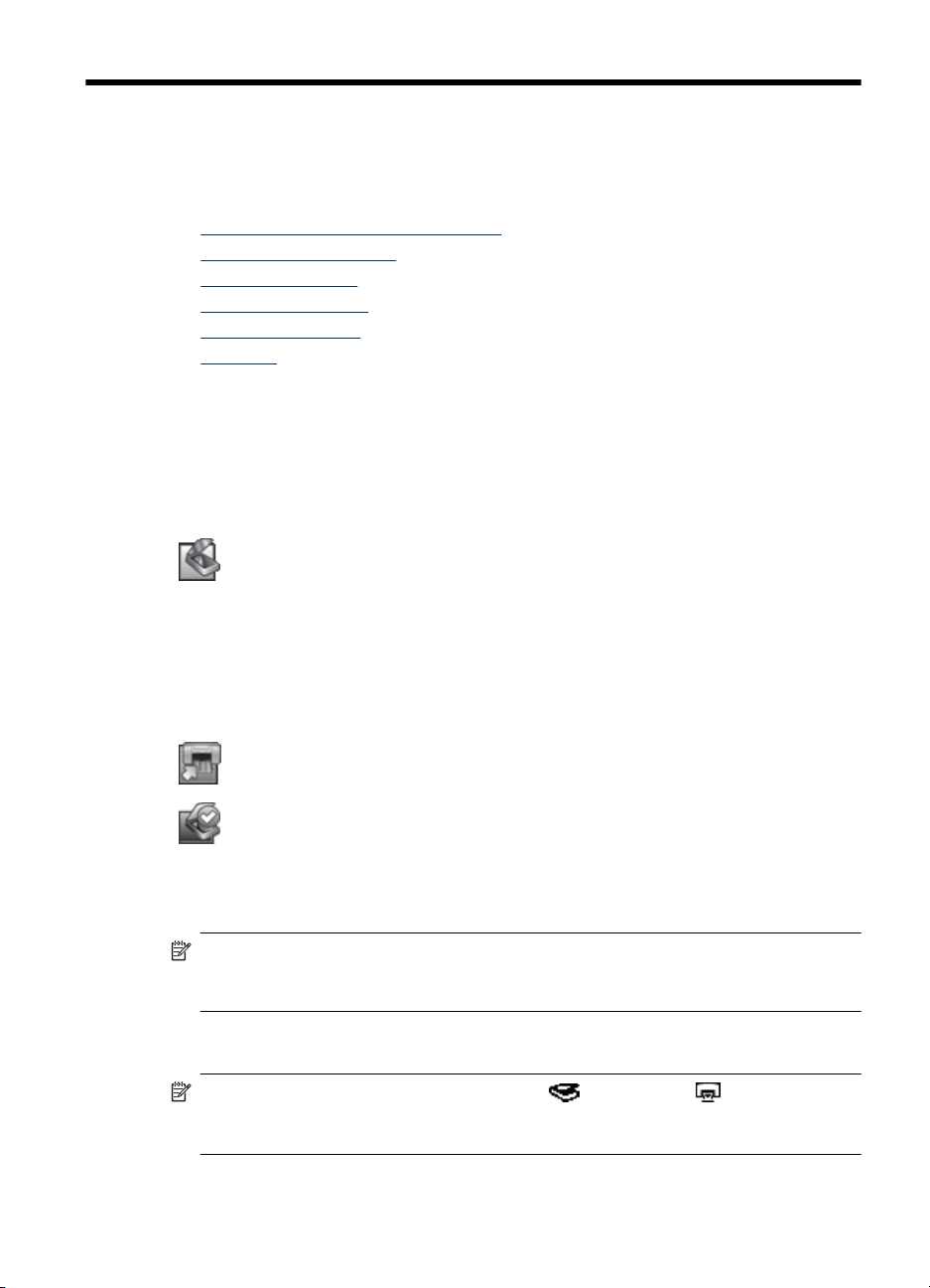
1 Brug af scanneren
I de følgende afsnit beskrives HP Scanjet-scanneren, og hvordan man bruger den til at
scanne og kopiere dokumenter.
•
Oversigt over HP-scanningssoftwaren
Oversigt over scanneren
•
Scannerindstillinger
•
Ilægning af originaler
•
Start af en scanning
•
Kopiering
•
Oversigt over HP-scanningssoftwaren
Når du installerer HP-scanningssoftwaren, oprettes følgende ikoner på skrivebordet. Når
du klikker på ikonerne, åbnes programmer til scanning, kopiering og redigering af
scanningerne.
HP-scanning er det program der skal bruges til scanning af billeder og
dokumenter. Du kan bruge HP-scanning til følgende:
Udføre scanningsfunktioner
•
Få adgang til hjælp og oplysninger om fejlretning
•
Åbne eksempelvinduet i HP-scanning hvor du kan redigere
•
scanningerne før de gemmes
Scanne dias og negativer med adapteren til transparent materiale
•
(TMA)
Ændre indstillinger og præferencer
•
HP-kopiering er det program der skal bruges til udskrivning af kopier på
en printer.
Værktøjsprogram til HP-scanner bruges til at konfigurere knapperne på
scannerens kontrolpanel og til at registrere oplysninger om
vedligeholdelse.
Når du vil starte en scanning, skal du dobbeltklikke på ikonet HP-scanning for at åbne
dialogboksen HP-scanning. Følg derefter anvisningerne på skærmen.
Bemærk! Du kan redigere scanningsindstillingerne i genvejsdialogboksen HP-
scanning. Du kan få flere oplysninger ved at klikke på Hjælp i genvejsdialogboksen
HP-scanning.
Når du vil starte en kopiering, skal du dobbeltklikke på ikonet HP-kopiering og følge
anvisningerne på skærmen.
Bemærk! Du kan knytte knapperne Scan ( ) eller Kopier ( ) til andre
programmer, så længe Windows genkender programmet som kompatibelt med
eksterne knapper. Du kan gøre det vha. Værktøjsprogram til HP-scanner.
Brug af scanneren 3
Page 6
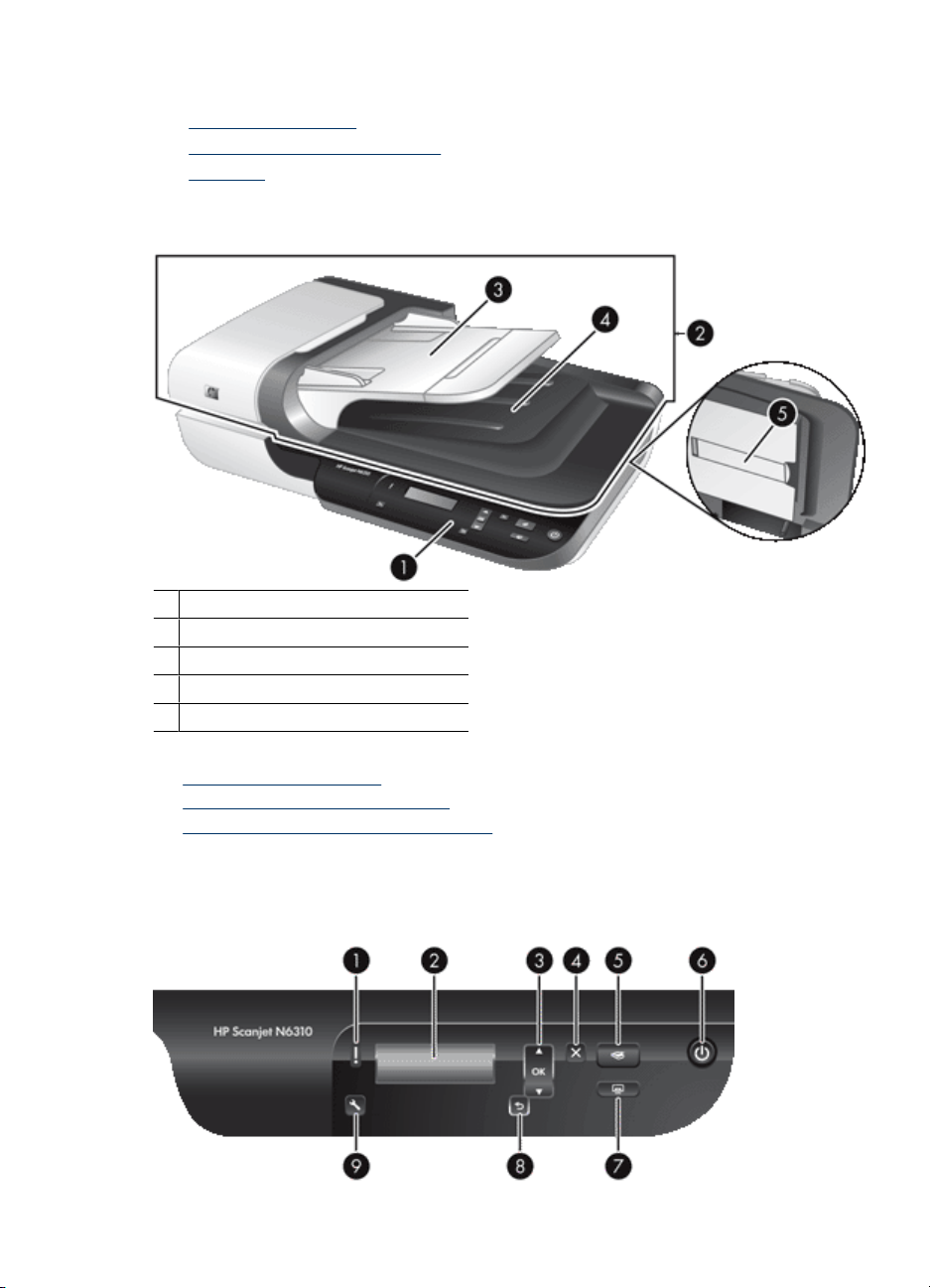
Kapitel 1
Se også
• “
Ilægning af originaler” på side 7
Brug af HP-scanningssoftwaren” på side 14
• “
Kopiering” på side 16
• “
Oversigt over scanneren
1 Scannerens kontrolpanel
2 Automatisk dokumentføder (ADF)
3 Ilægningsbakken på ADF
4 Udbakken på ADF
5 Adapter til transparent materiale (TMA)
Se også
•
Scannerens kontrolpanel
•
Automatisk dokumentføder (ADF)
•
Adapter til transparent materiale (TMA)
Scannerens kontrolpanel
Du kan bruge knapperne på scannerens kontrolpanel til at starte en scanning og
konfigurere visse scannerindstillinger.
4 Brug af scanneren
Page 7
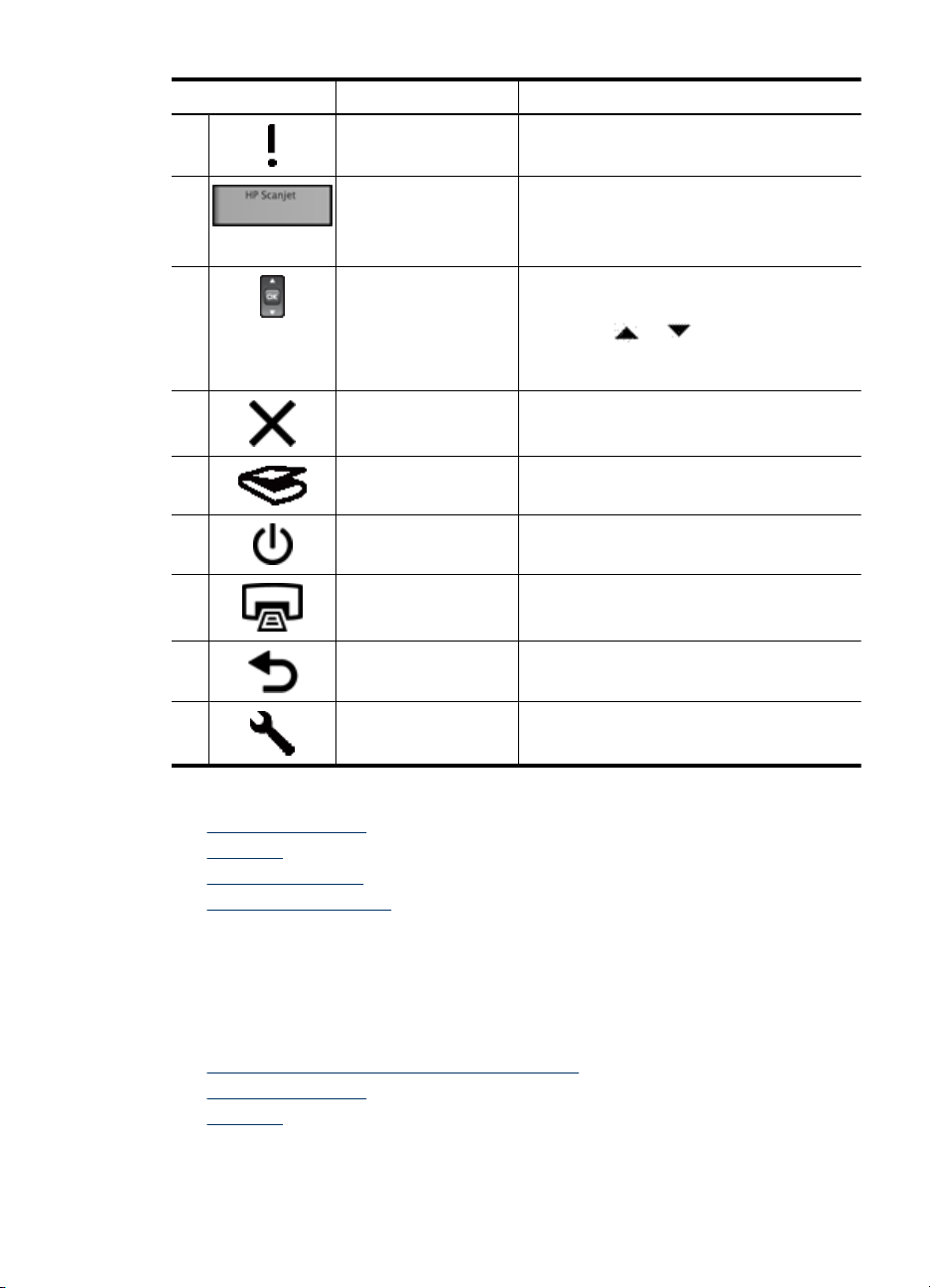
Ikon Navn på knap Beskrivelse
1 Advarselsindikator Angiver sammen med strømindikatoren
2 Display
3 OK/Vælg Giver dig mulighed for at gennemse og vælge
4 Annuller Annullerer en igangværende scanning eller
5 Scan Starter en scanning.
6 Tænd/sluk Tænder eller slukker scanneren.
7 Kopier Starter en kopiering og viser dialogboksen HP-
8 Tilbage Viser den foregående menu på displayet.
scannerfunktionerne og fejltilstandene.
Viser de scanningsgenveje der kan vælges
•
af brugerne.
Viser menupunkter samt status- og
•
fejlmeddelelser.
mulighederne på displayet.
•
Tryk på og for at skifte mellem
menupunkterne.
Tryk på OK for at vælge punktet.
•
kopiering.
kopiering på computeren.
9 Konfiguration Giver dig mulighed for at indstille scannerens
Se også
• “
Start af en scanning” på side 13
Kopiering” på side 16
• “
Scannerindstillinger” på side 6
• “
Scannerens indikatorer” på side 27
• “
Automatisk dokumentføder (ADF)
Du kan bruge den automatiske dokumentføder (ADF) til hurtigt og nemt at scanne
dokumenter med flere sider.
Se også
• “
Brug af den automatiske dokumentføder (ADF)” på side 7
Start af en scanning” på side 13
• “
Kopiering” på side 16
• “
funktionsmåde.
Oversigt over scanneren 5
Page 8
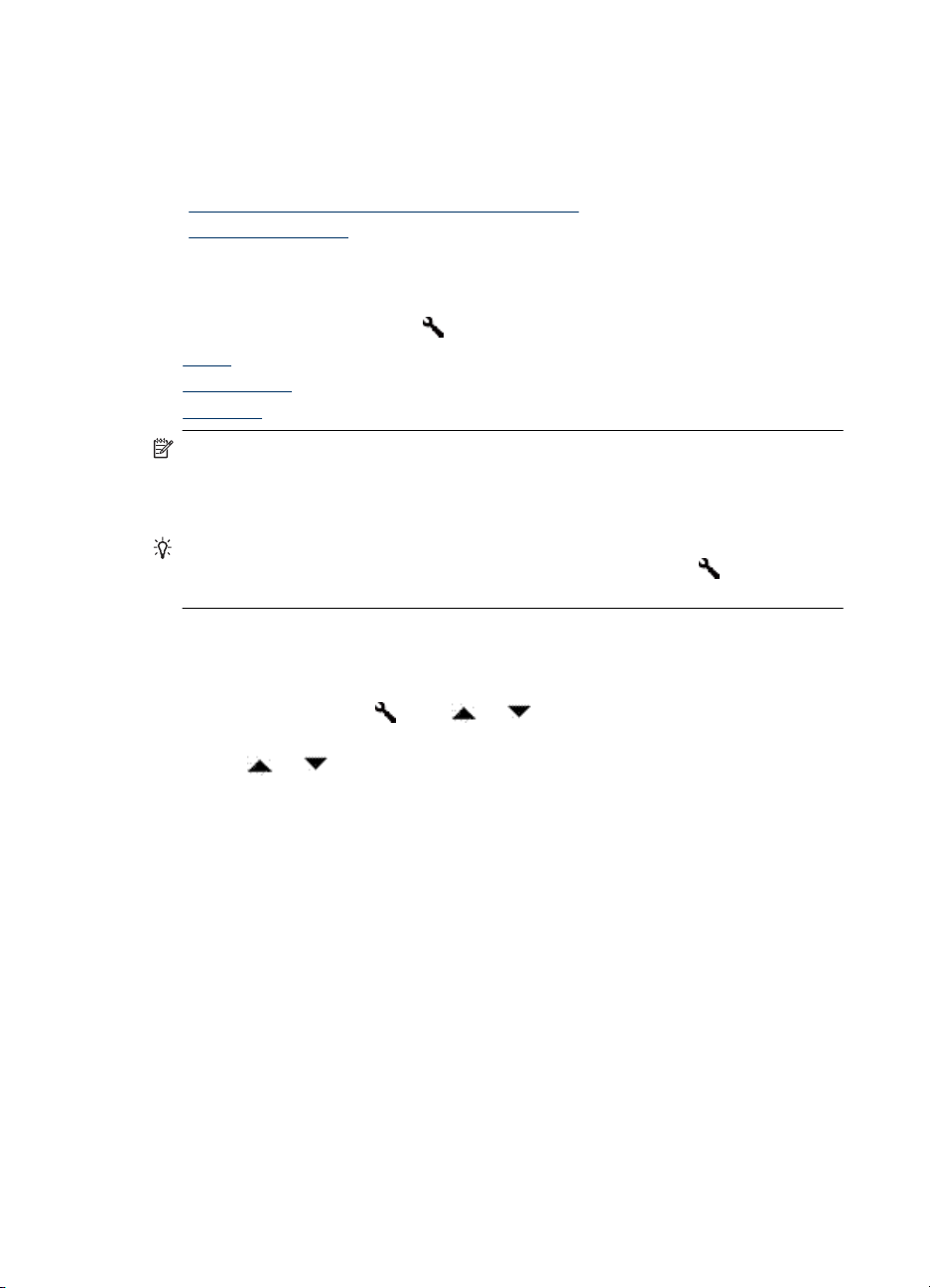
Kapitel 1
Adapter til transparent materiale (TMA)
Du kan bruge adapteren til transparent materiale (TMA) til at scanne 35-mm dias eller
negativer.
Se også
• “
Brug af adapteren til transparent materiale (TMA)” på side 12
Start af en scanning” på side 13
• “
Scannerindstillinger
Når du trykker på Konfiguration ( ), kan du ændre følgende scannerindstillinger:
•
Sprog
Energiforbrug
•
Værktøjer
•
Bemærk! Du kan ændre flere indstillinger ved hjælp af HP-scanningssoftwaren.
Dobbeltklik på ikonet HP-scanning på skrivebordet, og vælg derefter en indstilling i
menuen Indstillinger. Du kan få flere oplysninger ved at klikke på Hjælp i
genvejsdialogboksen HP-scanning.
Tip! Hvis du ændrer indstillingerne og senere ønsker at gendanne
standardindstillingerne, skal du trykke på knappen Konfiguration (
kontrolpanel og vælge Gendan standardindstillinger.
) på scannerens
Sprog
Du vælger det sprog der skal bruges på displayet, ved at gøre følgende:
1.
Tryk på Konfiguration (
OK.
2.
Tryk på
sprogvalget, og endelig på OK for at afslutte.
Energiforbrug
Du kan reducere scannerens energiforbrug ved hjælp af følgende indstillinger:
• Omgående opvarmning: Som standard reducerer denne indstilling den tid det tager
før lampen tændes, og det betyder at du kan scanne eller kopiere hurtigere. Hvis du
indstiller Omgående opvarmning til Fra, er lampen længere om at blive varmet op,
men energiforbruget reduceres.
• Energibesparelse: Som standard reducerer denne indstilling scannerens
energiforbrug. Hvis du indstiller Energibesparelse til Fra, bruges der mere energi,
men du kan hurtigere begynde at scanne eller kopiere.
Hvis du indstiller Omgående opvarmning til Fra eller Energibesparelse til Til, vender
scanneren tilbage til normal tilstand når du trykker på tænd/sluk-knappen.
), brug og til at vælge Sprog, og tryk derefter på
og , indtil det ønskede sprog er valgt, tryk så på OK for at bekræfte
6 Brug af scanneren
Page 9
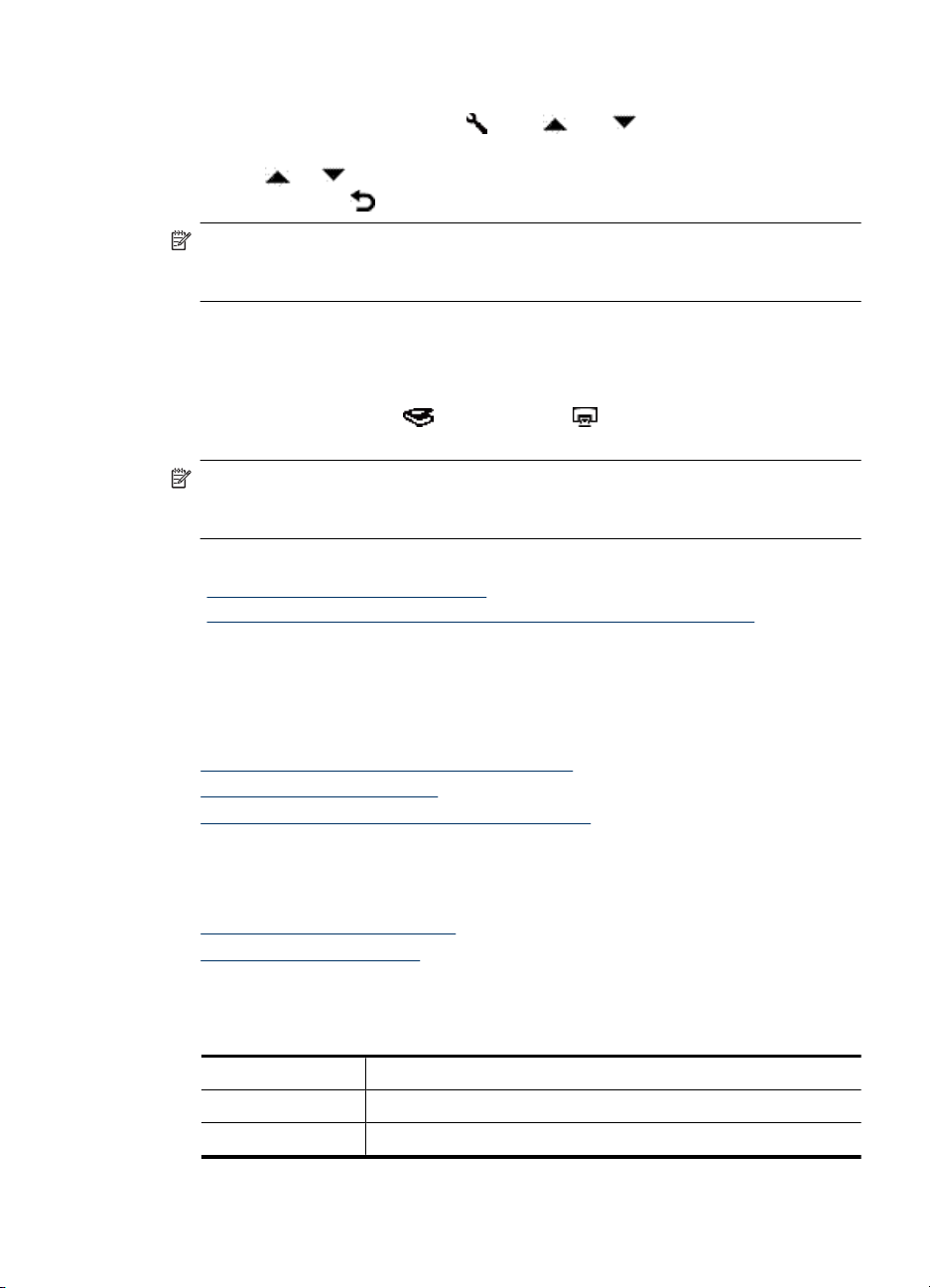
Værktøjer
Sådan ændres indstillingerne for energiforbruget:
1.
Tryk på knappen Konfiguration (
), brug eller til at vælge den ønskede
indstilling for energiforbruget, og tryk derefter på OK.
2.
Tryk på
og tryk derefter på
og , indtil den ønskede indstilling (Til eller Fra) er valgt, tryk på OK,
to gange.
Bemærk! Hvis du indstiller Energibesparelse til Til, reduceres strømmen til alle
scannerens dele, herunder scannerlampen. Af den grund betyder det ikke noget om
du indstiller Omgående opvarmning til Fra når Energibesparelse er sat til Til.
Dette menupunkt starter Værktøjsprogram til HP-scanner på den tilsluttede computer. I
dette program kan du knytte et hvilket som helst program der er kompatibelt med eksterne
knapper, til knapperne Scan (
) og/eller Kopier ( ) og overvåge brugen af bestemte
scannerdele mht. vedligeholdelse.
Bemærk! Du kan også starte Værktøjsprogram til HP-scanner via proceslinjen i
Windows. Klik på Start, Programmer eller Alle programmer, HP, Scanjet,
HP Scanjet N6310 og endelig på Værktøjsprogram til scanner.
Se også
• “
Kontrol af knapperne på scanneren” på side 42
Værktøjsprogram til HP-scanner scannervedligeholdelsesoplysninger”
• “
på side 24
Ilægning af originaler
Du kan lægge dine originaler i scanneren på følgende måder:
•
Brug af den automatiske dokumentføder (ADF)
Brug af scannerens glasplade
•
Brug af adapteren til transparent materiale (TMA)
•
Brug af den automatiske dokumentføder (ADF)
I de følgende afsnit kan du læse hvordan man lægger dokumenterne korrekt i.
•
Råd om ilægning af dokumenter
Sådan ilægges dokumenter
•
Råd om ilægning af dokumenter
• Den automatisk dokumentføder (ADF) understøtter følgende papirtyper.
Bredde: 148-216 mm
Længde: 148-356 mm
Vægt: 50-120 g/m
2
Ilægning af originaler 7
Page 10
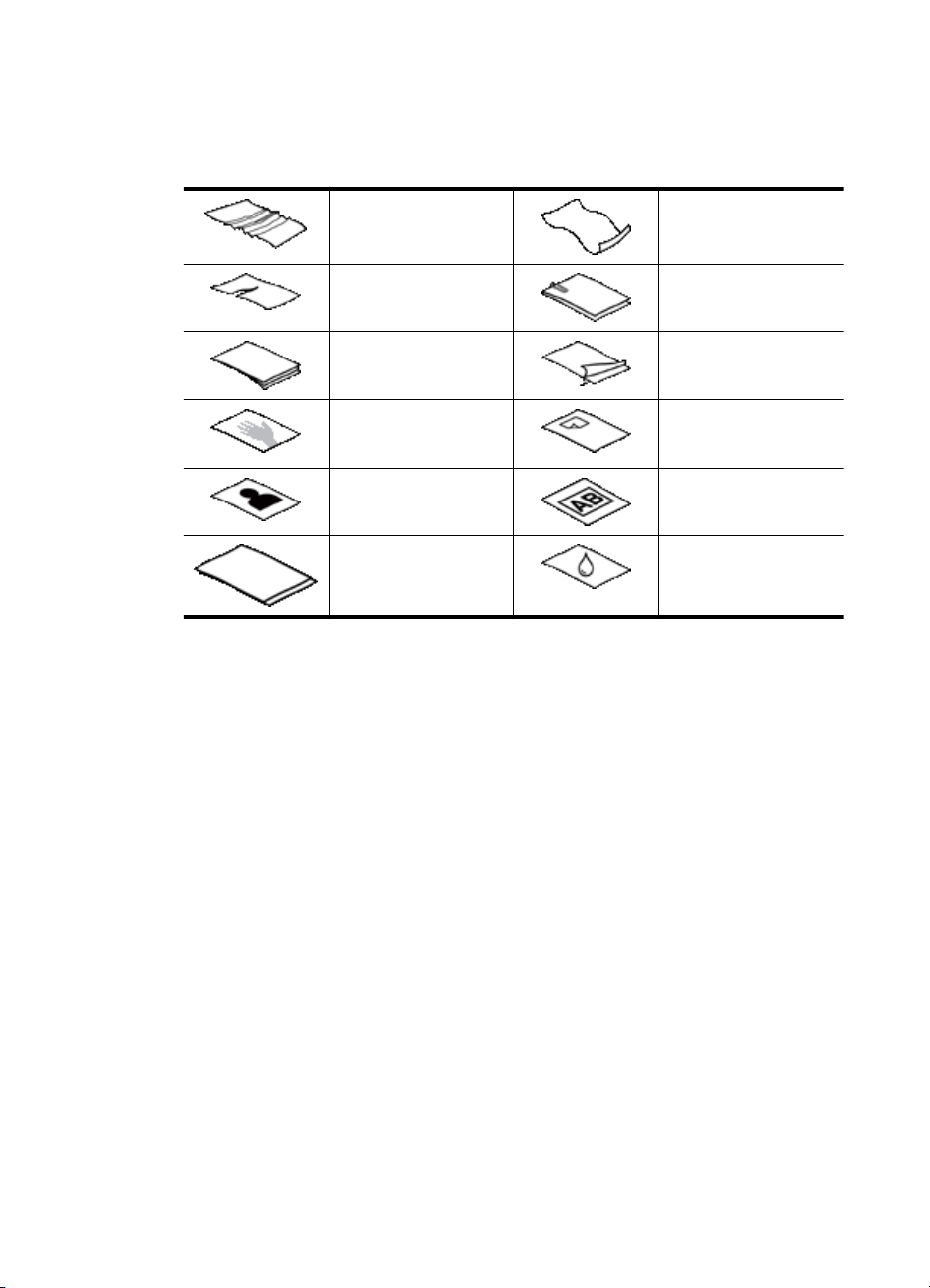
Kapitel 1
• Hvis du forsøger at scanne de følgende dokumenttyper vha. den automatiske
dokumentføder, risikerer du at der opstår papirstop eller at dokumenterne bliver
beskadigede. Hvis du skal scanne disse dokumenter, skal du gøre det fra scannerens
glasplade i stedet for den automatiske dokumentføder.
Krøllede eller foldede
dokumenter
Iturevne dokumenter Dokumenter med clips
Karbonpapir Bestrøget papir
Meget tyndt,
halvgennemsigtigt papir
Fotografier Transparenter til en
Papir der hænger
sammen
Bølgede dokumenter
eller hæfteklammer
Papir med
selvklæbende noter
eller faner
overheadprojektor
Papir med våde
substanser, fx lim eller
korrekturvæske
• Inden du lægger dokumenterne i den automatiske dokumentføder, skal du sikre dig
at klappen er låst forsvarligt fast.
• Når du lægger en stak dokumenter i, skal du sikre dig at de alle har samme bredde.
• Når du lægger sider i med liggende papirretning, skal du sikre dig at det øverste af
siderne peger mod scannerens bagside. Når du gør det, roteres siden automatisk
sådan at den vender rigtigt, hvis du har indstillet HP-scanningssoftwaren til
automatisk at rotere sider i liggende papirretning.
• Dokumentføderens kapacitet er 50 ark papir med en vægt på 75 g/m
2
. Hvis du bruger
tungere papir, nedsættes kapaciteten.
8 Brug af scanneren
Page 11

• Når du lægger små sider i, fx papir i A5 (148 x 210 mm), skal du lægge en stak med
mindst fem sider i for at sikre at den automatiske dokumentføder registrerer stakken
og fører siderne ind. Hvis du scanner mindre end fem små sider, skal du scanne dem
ved at placere dem på scannerglasset.
• Når du skal scanne lange dokumenter som hænger ud over kanten af
ilægningsbakken, skal du trække forlængeren (1) ud og derefter lægge
dokumenterne i (2).
Sådan ilægges dokumenter
1. Hvis de originale sider er lange, skal du trække ilægningsbakkens forlænger ud.
2. Sørg for at bladre siderne igennem med tommelfingeren sådan at de ikke klæber
sammen. Du skal gøre det på den kant/side som skal vende ind i dokumentføderen,
først den ene vej og derefter den anden vej.
Ilægning af originaler 9
Page 12
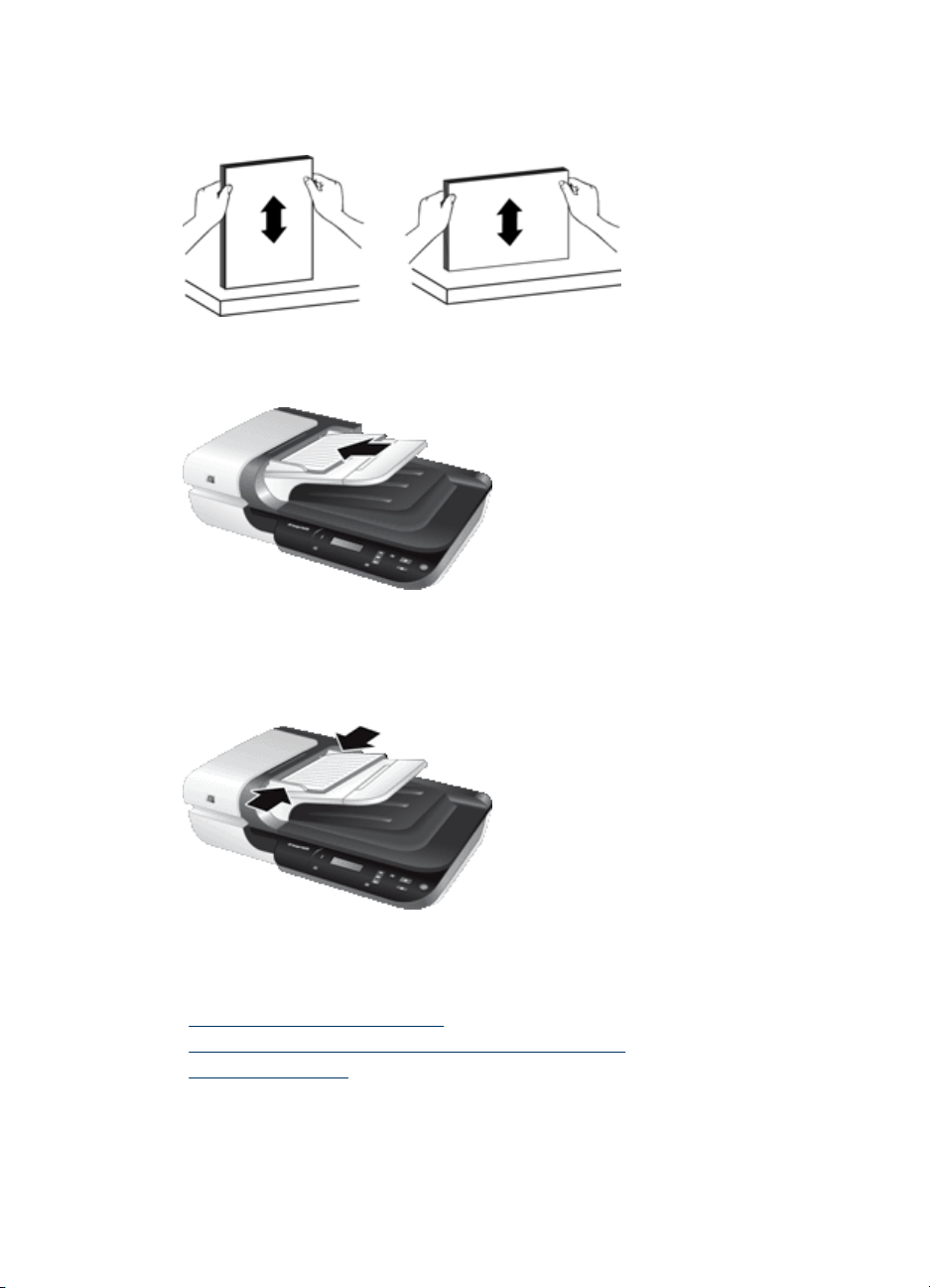
Kapitel 1
3. Ret alle siderne ind ved at banke stakkens underkant mod bordpladen. Drej bunken
90 grader, og gentag.
4. Læg bunken midt på ilægningsbakken. Bunken skal placeres med forsiden op.
5. Juster papirstyrene så de ligger op mod dokumentets sider. Pas på ikke at stramme
papirstyrene for meget, da det kan forhindre fremføringen af dokumenterne, men
samtidig skal de røre ved kanten af dokumenterne.
6. Skub forsigtigt bunken frem, så sensoren aktiveres.
Se også
• “
Råd om ilægning af dokumenter” på side 7
Problemer med den automatiske dokumentføder (ADF)” på side 36
• “
Start af en scanning” på side 13
• “
10 Brug af scanneren
Page 13

Brug af scannerens glasplade
Dokumenter som ikke opfylder kravene til at kunne indføres via den automatiske
dokumentføder, skal lægges direkte på scannerens glasplade.
Minimumstørrelse: Ingen minimumsstørrelse
Maksimumstørrelse: 216 x 300 mm
Bemærk! Det er ikke hele scannerens glasplade, der er i det aktive billedområde,
så du skal sørge for at anbringe originalerne sådan som det er angivet med
referencemærket ved kanten af scannerens glasplade.
Anbring originalen med forsiden nedad mod scannerens glasplade, som angivet med
referencemærkerne. Når du scanner liggende sider, skal siderne anbringes med forsiden
nedad og med det øverste af siden mod scannerens bagside.
Tip! Hvis du vil scanne flere billeder samtidig, skal du placere dem på scannerens
glasplade med mindst 6 mm afstand.
Se også
“
Start af en scanning” på side 13
Ilægning af originaler 11
Page 14
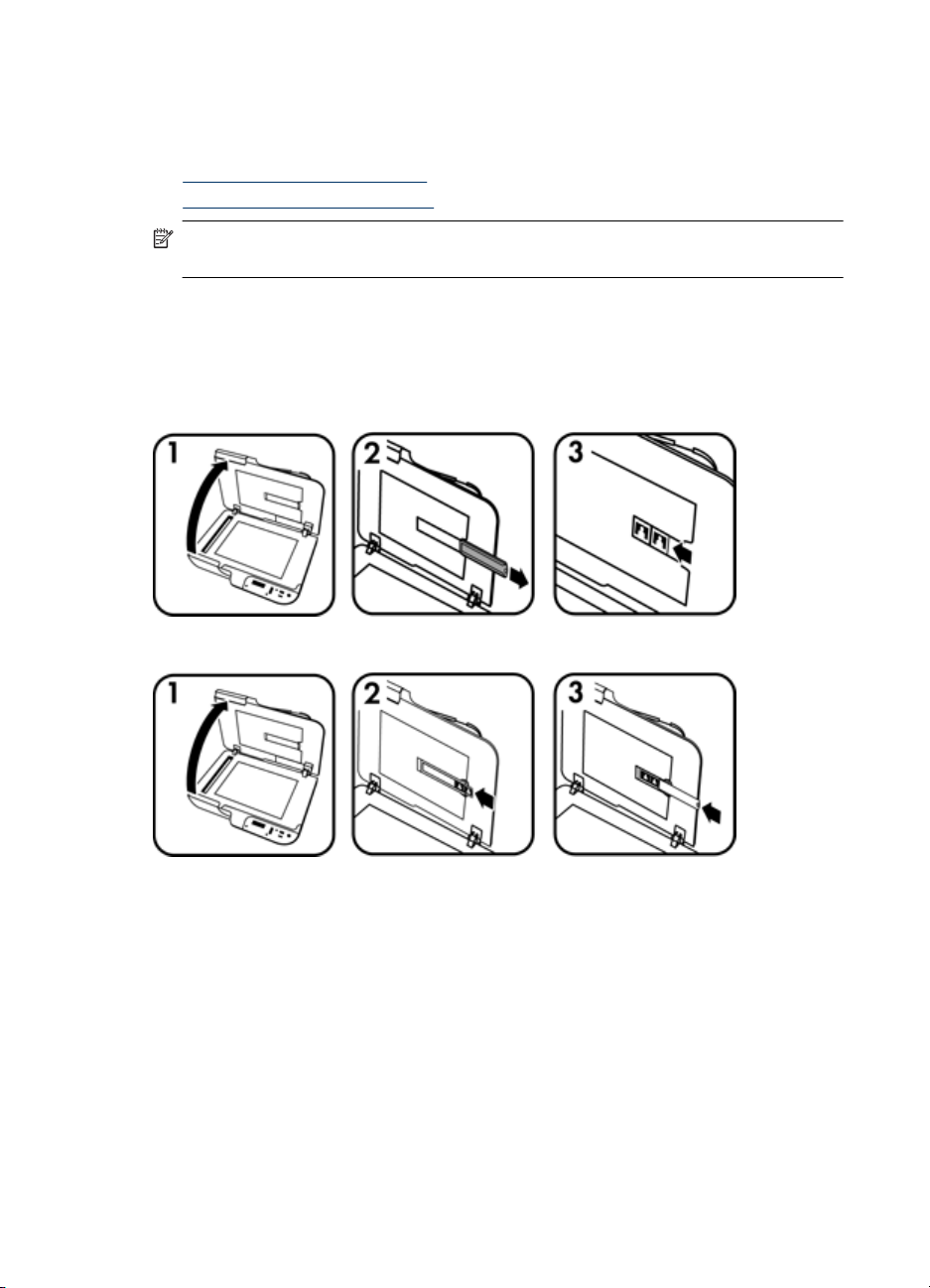
Kapitel 1
Brug af adapteren til transparent materiale (TMA)
Dette afsnit indeholder oplysninger om hvordan du bruger adapteren til transparent
materiale (TMA) til at scanne dias, herunder 35-mm dias, og negativer.
•
Ilægning af dias eller negativer
Tip til scanning af transparenter
•
Bemærk! Du skal anvende HP-scanningssoftwaren til at scanne dias og negativer
vha. adapteren til transparent materiale.
Ilægning af dias eller negativer
Med adapteren til transparent materiale (TMA) kan du scanne to 35-mm dias eller tre
negativer på en gang.
Figur 1-1 Ilægning af dias
Figur 1-2 Ilægning af negativer
Når du vil lægge dias eller negativer i adapteren til transparent materiale, skal du gøre
følgende:
1. Åbn scannerens låg.
2. Fjern negativholderen fra diasholderen.
3. Læg dias eller negativer i på en af følgende måder:
• Hvis du vil scanne dias, skal du placere dem i diasholderen. Indsæt diassene
sådan at toppen af dem peger opad, og forsiden af dem vender mod dig. Sørg
for at diassene ligger fladt og ikke overlapper hinanden.
• Hvis du vil scanne negativer, skal du gøre følgende:
12 Brug af scanneren
Page 15

a. Fjern lysskjoldet fra negativholderen.
b. Skub en negativstrimmel ind i negativholderen sådan at den blanke side af
negativet vender ud mod dig. Negativer beskadiges nemt, så du bør kun røre ved
kanterne.
c. Hvis negativstrimlen indeholder færre end tre billeder, skal du indsætte lysskjoldet
til negativer i negativholderen og sørge for at lysskjoldets kant rører det sidste
negativ.
d. Sæt negativholderen tilbage i diasholderen.
4. Luk scannerens låg.
Se også
• “
Start af en scanning” på side 13
Problemer med dias, negativer og TMA” på side 40
• “
Tip til scanning af transparenter
• Hvis du skal scanne transparenter der er større end dem som adapteren til
transparent materiale (TMA) kan håndtere, skal du anbringe transparenten på
scannerens glasplade, lægge et stykke hvidt papir oven på transparenten og derefter
scanne den.
• Når du scanner et negativ, forstørres billedet automatisk til cirka 6,7 x 10 cm. Hvis
det endelige billede skal være større eller mindre, skal du starte scanningen med HPscanningssoftwaren og derefter bruge værktøjet Tilpas i eksempelvinduet i HP-
scanning til at indstille skaleringen til den størrelse det endelige billede skal have.
Negativet scannes til den størrelse du vælger, og scanningsopløsningen justeres
automatisk. Der er flere oplysninger i hjælpen til scannersoftwaren.
Start af en scanning
Scanningen kan startes på følgende måder:
•
Brug af knappen Scan
Brug af HP-scanningssoftwaren
•
Brug af andre programmer
•
Brug af knappen Scan
Hvis du vil scanne ved hjælp af knappen Scan ( ) på scanneren, skal du gøre følgende:
1. Læg originalerne i.
2. Hvis scannerens display angiver at der ikke er nogen scanningsgenveje på
scanneren, skal du trykke på knappen Scan (
). Dialogboksen Konfiguration af
Start af en scanning 13
Page 16

Kapitel 1
Scan til... vises på computerskærmen, og her kan du overføre de scanningsgenveje
du vil bruge, til listen med scanningsgenveje på scannerens kontrolpanel.
a.I listen Tilgængelige scannergenveje skal du vælge en genvej og derefter klikke
på Tilføj.
b. Brug pilene Flyt (op) og Flyt (ned) i dialogboksen til at ordne rækkefølgen af
genveje i Frontpanellisten.
Genvejene vil blive vist i denne rækkefølge når du gennemser listen på
scannerens frontpanel.
c. Når listen er færdig, skal du klikke på Opdater enheden. Der er flere oplysninger
om overførsel af scanningsgenveje i den trykte vejledning Kom godt i gang.
3.
Brug
4. Tryk på knappen Scan (
og til at vælge scanningsgenvejen.
) på scannerens kontrolpanel. Scanneren starter
scanningen og sender scanningen til det sted der er angivet i scanningsgenvejen.
Tip om brugen af knappen Scan
• Inden du bruger knappen Scan (
) første gang, skal du vælge de genveje der skal
vises i menuen over scanningsgenveje.
• Hvis du vil annullere en scanning, skal du trykke på knappen Annuller (
•
Du kan knytte knapperne Scan (
) og Kopier ( ) til andre programmer som er
).
kompatible med eksterne knapper. Der er flere oplysninger i den trykte vejledning
Kom godt i gang.
• Hvis du vil se hvordan scanningen kommer til at se ud, og redigere den inden du
sender den, skal du dobbeltklikke på ikonet HP-scanning på skrivebordet, klikke på
Skift indstillinger... og vælge Vis eksempel på scanning. Du kan også indstille
knappen Scan sådan at der vises et eksempel, før scanningen sendes. Der er flere
oplysninger i hjælpen til scannersoftwaren.
• Hvis du scanner 35-mm dias eller negativer, skal du vælge en scanningsgenvej til
dias eller negativer. Hvis du ikke gør det, bliver indikatoren for adapteren til
transparent materiale ikke tændt.
• Hvis du vil oprette en brugerdefineret scanningsgenvej, skal du dobbeltklikke på
ikonet HP-scanning på computeren. I dialogboksen HP-scanning skal du markere
scanningsgenvejen der ligner den, som du vil oprette, og derefter klikke på Skift
indstillinger. Juster indstillingerne, og gem derefter scanningsgenvejen. Der er flere
oplysninger i hjælpen til scannersoftwaren. Du kan også angive en scanningsgenvej
som standard, så du ikke skal vælge den på listen hver gang.
Se også
• “
Ilægning af originaler” på side 7
Brug af HP-scanningssoftwaren” på side 14
• “
Brug af andre programmer” på side 15
• “
Brug af HP-scanningssoftwaren
Du kan starte scanningen fra HP-scanningssoftwaren når du vil have bedre kontrol over
scanningen, fx når du vil se hvordan scanningen kommer til at se ud før den endelige
scanning gennemføres, bruge mere avancerede funktioner eller ændre
scanningsindstillinger.
14 Brug af scanneren
Page 17

Når du vil scanne ved hjælp af HP-scanningssoftwaren, skal du gøre følgende:
1. Læg originalerne i.
2. Dobbeltklik på ikonet HP-scanning.
3. I dialogboksen HP-scanning:
a. Vælg den scanningsgenvej du vil bruge.
b. Hvis du vil ændre scanningsindstillingerne eller se et eksempel inden du scanner,
skal du klikke på Skift indstillinger... og foretage de ønskede ændringer. Der er
flere oplysninger i hjælpen til scannersoftwaren.
c. Klik på Scan.
4. Hvis du vælger at se hvordan scanningen kommer til at se ud, vises eksempelvinduet
i HP-scanning. Foretag de ønskede ændringer. Klik på Udfør når du er færdig. Der
er flere oplysninger i hjælpen til scannersoftwaren.
Bemærk! Hvis du ikke har valgt Vis eksempel, bliver du muligvis spurgt om du
vil scanne flere dokumenter. Klik på Ja hvis du vil scanne flere dokumenter, eller
klik på Nej for at sende de scannede billeder til den angivne destination.
Når du klikker på Udfør, sendes de scannede sider til den angivne destination.
Tip! Dialogboksen med genveje i HP-scanning vises fortsat når du har scannet,
så du kan scanne flere originaler. Klik på Luk når du er færdig med at scanne.
Se også
• “
Ilægning af originaler” på side 7
Nyttige scanningsfunktioner” på side 17
• “
Brug af andre programmer
Du kan scanne et billede eller dokument direkte til et program hvis programmet er WIAeller TWAIN-kompatibelt. Programmet er normalt kompatibelt hvis det har et menupunkt
som fx Hent, Scan, Importer nyt objekt eller Indsæt. I dokumentationen til programmet
kan du normalt se om det er kompatibelt og hvad indstillingen hedder.
Hvis du vil scanne ved hjælp af et WIA- eller TWAIN-kompatibelt scanningsprogram, skal
du gøre følgende:
1. Start scanningsprogrammet, og vælg WIA eller TWAIN som datakilde.
2. Udfør de nødvendige handlinger for at gennemføre scanningen.
3. Vælg de indstillinger som passer til originalerne du scanner.
Du finder flere oplysninger i den elektroniske hjælp til scanningsprogrammet.
Bemærk! Hvis programmet er ISIS-kompatibelt, eller hvis du vil effektivisere
scanningen af dokumenter når du bruger TWAIN-kompatible programmer, kan du
installere EMC ISIS/TWAIN-driveren. I givet fald skal du sætte den installations-cd
der fulgte med scanneren, i drevet og vælge punktet EMC ISIS/TWAIN. Når du
scanner dokumenter, skal du vælge HP Scanjet N6310 Doc TWAIN-driveren fra
programmet. Men når du scanner billeder med andre programmer, skal du vælge
HP Scanjet N6310 TWAIN-driveren.
Se også
“
Ilægning af originaler” på side 7
Start af en scanning 15
Page 18

Kapitel 1
Kopiering
Du kan bruge knappen Kopier ( ) til at scanne en original og sende den til en printer.
Når du vil kopiere, skal du gøre følgende:
1. Læg originalerne i.
2.
3. Hvis du vil ændre indstillingerne, fx antallet af kopier eller outputtype, skal du gøre
Tryk på knappen Kopier (
kopiering vises på den tilsluttede computer.
følgende:
a.Klik på Annuller i statusdialogboksen.
b. Foretag de ønskede ændringer i dialogboksen HP-kopiering.
c.Klik på Start. Kopien sendes til printeren.
Tip! Du kan også kopiere ved at klikke på ikonet HP-kopiering på skrivebordet.
). Kopien sendes til printeren, og dialogboksen HP-
16 Brug af scanneren
Page 19

2 Nyttige scanningsfunktioner
Brugere som har stor erfaring med dokumenthåndtering, vil måske være interesserede i
de følgende scanningsfunktioner. Mange af funktionerne kan vælges i alle TWAIN- og
ISIS-kompatible programmer hvor man kan ændre scanningsindstillingerne.
•
Arbejde med scanningsgenveje
Automatisk rotering af liggende sider
•
Automatisk fjernelse af tomme sider
•
Udjævn automatisk scannede billeder
•
Frafiltrering af farver i et dokument (farvekanalfiltrering)
•
Scanning uden tjek
•
Arbejde med scanningsgenveje
Scanningsgenveje giver dig mulighed for at gemme en række scanningsindstillinger for
opgaver du udfører ofte.
Du kan oprette, slette og ændre scanningsgenveje i genvejsdialogboksen i HP-
scanning. Der er flere oplysninger om brug og håndtering af scanningsgenveje i hjælpen
til scannersoftwaren.
Automatisk rotering af liggende sider
Som standard udskrives dokumentsider der er indført gennem den automatiske
dokumentføder (ADF) eller anbragt på scannerens glasplade, i samme retning som
originalerne. Scanneren kan rotere scanningsdataene sådan at originaler i liggende
papirretning udskrives i stående papirretning.
Du skal gøre følgende for at aktivere udskrivning af originaler i liggende papirretning, i
stående papirretning:
1. Dobbeltklik på ikonet HP-scanning på skrivebordet, og vælg derefter Indstillinger
for scanning i menuen Indstillinger.
2. Vælg Roter liggende sider automatisk under fanen Dokument i dialogboksen
Indstillinger for scanning, og klik på OK.
Bemærk! I andre scanningsprogrammer findes indstillingerne for siderotation under
fanen Layout i dialogboksen Avancerede indstillinger for enten ISIS eller TWAIN.
Nyttige scanningsfunktioner 17
Page 20

Kapitel 2
Automatisk fjernelse af tomme sider
Du kan indstille scanneren til automatisk at fjerne blanke sider fra outputtet af scanninger
der foretages fra den automatiske dokumentføders (ADF). Det gør du således:
1. Dobbeltklik på ikonet HP-scanning på skrivebordet, vælg en
dokumentscanningsgenvej, klik på Skift indstillinger..., vælg Dokument (glasplade
eller dokumentføder) som scanningstype under Indstillinger for
scanningsgenveje, og klik derefter på Avancerede dokumentindstillinger....
2. Vælg Fjern automatisk blanke sider (fra arkføder) i dialogboksen Avancerede
dokumentindstillinger, og klik derefter på OK.
3. Klik på Gem genvej..., godkend navnet til standardgenvejen eller giv den et nyt navn,
og klik derefter på Gem for at gemme den som en ny scanningsgenvej.
Udjævn automatisk scannede billeder
Dokumenter der indføres gennem den automatiske dokumentføder (ADF) eller anbringes
på scannerens glasplade, rettes muligvis ikke ind efter scannerens glasplade.
Programmet kan automatisk registrere dokumenter der ligger skævt, og korrigere for op
til 20 grader i det scannede billede.
Hvis scanningsudskriften skal udjævnes automatisk, skal du gøre følgende:
1. Dobbeltklik på ikonet HP-scanning på skrivebordet, vælg en scanningsgenvej og
derefter Indstillinger for scanning i menuen Indstillinger.
2. Vælg Udjævn automatisk scannede billeder under fanen Dokument i
dialogboksen Indstillinger for scanning, og klik på OK.
3. Klik på Gem genvej..., godkend navnet til standardgenvejen eller giv den et nyt navn,
og klik derefter på Gem for at gemme den som en ny scanningsgenvej.
Frafiltrering af farver i et dokument (farvekanalfiltrering)
Du kan filtrere en farvekanal (rød, grøn eller blå) fra en scanning, og det kan reducere
størrelsen på scanningsfilen og forbedre resultaterne ved optisk tegngenkendelse
(OCR).
Du skal gøre følgende for at fjerne en farvekanal fra et scannet billede:
1. Dobbeltklik på ikonet HP-scanning på skrivebordet, og start en scanning.
2. Vælg den miniature der skal justeres, i området Færdige billeder.
3. Under Outputtype i eksempelvinduet i HP-scanning skal du vælge Sort-hvid.
4. I billedværktøjslinjen skal du vælge Juster sort-hvid, vælge den farve der skal
filtreres fra, og derefter klikke på Udfør.
Der er flere oplysninger om frafiltrering af farver i hjælpen til scannersoftwaren.
18 Nyttige scanningsfunktioner
Page 21

Scanning uden tjek
Når du bruger HP-scanningssoftware til at gennemføre scanninger, er
standardprocessen følgende:
1. Scan dokumentsiderne.
2. Se de scannede dokumentsider i eksempelvinduet i HP-scanning. Her kan du
eventuelt slette eller scanne siderne igen.
3. Udfør scanningen ved at klikke på Udfør i eksempelvinduet i HP-scanning.
4. Vent mens de scannede dokumentsider bliver behandlet i overensstemmelse med
profilindstillingerne.
Du kan konfigurere en scanningsgenvej hvor trin 2 og 3 i standardprocessen springes
over. Når du har valgt denne genvej, skal du trykke på knappen Scan på scannerens
frontpanel eller klikke på Scan... i genvejsdialogboksen i HP-scanning. Herefter bliver
siderne scannet og behandlet, uden at du skal foretage dig yderligere.
Hvis en scanning skal gennemføres automatisk, må Vis eksempel på scanning ikke
være markeret for den valgte scanningsgenvej i genvejsdialogboksen i HP-scanning.
Scanning uden tjek 19
Page 22

3 Vedligeholdelse
Dette afsnit indeholder oplysninger om hvordan du vedligeholder scanneren.
Rengøring af scannerens glasplade
•
Rengøring af adapteren til transparent materiale (TMA)
•
Rengøring af den automatiske dokumentføder (ADF)
•
Værktøjsprogram til HP-scanner scannervedligeholdelsesoplysninger
•
Udskiftning af fremføringsvalsen og separationspladen
•
Bestilling af reservedele og forbrugsstoffer til scanneren
•
Lejlighedsvis rengøring af scanneren sikrer scanninger i høj kvalitet. Flere faktorer,
herunder hvor meget scanneren bruges og omgivelserne, er bestemmende for hvor tit
den skal gøres ren. Du bør udføre rutinemæssig rengøring efter behov.
Almindelig rengøring og vedligeholdelse bør omfatte rengøring af den automatiske
dokumentføder (ADF), scannerens glasplade og adapteren til transparent materiale.
Forsigtig! Undgå at anbringe genstande med skarpe kanter, papirklips,
hæfteklammer, våd lim, korrekturvæske eller andre substanser i scanneren.
Dokumenterne må ikke være bøjede, krøllede eller hænge sammen.
Rengøring af scannerens glasplade
Du bør rengøre scannerens glasplade i følgende situationer:
• Hvis der kommer striber, ridser eller pletter på billederne.
• Efter scanning af et støvet eller beskidt dokument.
• Hvis lokalet er støvet.
Du kan rengøre scannerens glasplade på følgende måde:
1. Sluk scanneren, og tag USB-kablet og strømkablet ud af scanneren.
2. Åbn scannerens låg.
3. Rengør glasset med en blød, fnugfri klud, der er fugtet med et mildt rengøringsmiddel
til glas, og tør efter med en tør, blød, fnugfri klud.
Forsigtig! Brug kun rengøringsmidler der er beregnet til glas, til at rengøre
scannerglasset. Undgå rengøringsmidler der indeholder slibemidler, acetone,
benzen eller kultetraklorid, da de alle kan beskadige scannerens glaspaneler.
Undgå isopropylalkohol, da det giver striber på glaspladen.
Sprøjt ikke glasrengøringsmiddel direkte på glaspladen. Hvis du anvender for
meget rengøringsmiddel, kan det trænge ind under glaspladen og beskadige
scanneren.
4. Slut USB-kablet og strømkablet til scanneren, når du er færdig.
20 Vedligeholdelse
Page 23

Bemærk! Hvis rengøringen af oversiden af glaspladen ikke fjerner alt snavs og
smuds, kan du også rengøre glaspladens underside. Rengøring af glaspladens
underside forudsætter at du skiller scanneren ad. På
anvisninger på hvordan undersiden af scannerens glasplade rengøres.
www.hp.com/support er der
Rengøring af adapteren til transparent materiale (TMA)
Du skal rengøre TMA'en med en tør, blød klud. Sprøjt om nødvendigt lidt
glasrengøringsmiddel på kluden, og tør TMA'en af.
Rengøring af den automatiske dokumentføder (ADF)
Brugsmønsteret og den benyttede papirtype er bestemmende for, hvor ofte den
automatiske dokumentføder skal vedligeholdes. Den automatiske dokumentføder bør
rengøres i følgende situationer:
• Fremføringsvalserne i den automatiske dokumentføder er synligt snavsede.
• Der er problemer med af føre dokumenterne frem.
• Der er lodrette striber på billeder som er skannet vha. den automatiske
dokumentføder.
• Når du har brugt den automatiske dokumentføder til at scanne et dokument som er
støvet, snavset eller har blyantsskrift.
• Hvis lokalet er støvet.
Hvis du bruger dokumentføderen flere gange om ugen, anbefales det at gøre den ren en
gang i måneden. Det er en god ide at etablere en rengøringsrutine som passer til den
måde du bruger scanneren på.
Bemærk! Hvis det ikke hjælper at rengøre den automatiske dokumentføder, kan det
være nødvendigt at udskifte fremføringsvalsen. Du kan bestille et reservesæt på
www.hp.com/buy/parts.
Rengøring af den automatiske dokumentføder (ADF) 21
Page 24

Kapitel 3
Du rengør den automatiske dokumentføder på følgende måde:
1. Sluk scanneren, og tag USB-kablet og strømkablet ud af scanneren.
2. Åbn scannerens låg.
22 Vedligeholdelse
Page 25

3. Rengør den hvide strimmel på indersiden af scannerlåget og den klare
scanningsstrimmel ved siden af scannerens glasplade. Tør dem af med en ren, fugtig
og fnugfri klud.
4. Åbn adgangslågen til den automatiske dokumentføder (1) og klappen over
fremføringsvalserne (2) inde i den automatiske dokumentføder.
Rengøring af den automatiske dokumentføder (ADF) 23
Page 26

Kapitel 3
5. Tør fremføringsvalserne af med en ren, fugtig og fnugfri klud.
6. Vent et par minutter, til fremføringsvalserne er tørre, og luk så klappen over
fremføringsvalserne og adgangslågen til den automatiske dokumentføder.
7. Sæt USB- og strømkablet i scanneren igen.
Værktøjsprogram til HP-scanner scannervedligeholdelsesoplysninger
Under fanen Vedligeholdelse i Værktøjsprogram til HP-scanner kan du se hvor meget
scanneren har været brugt, og hvor tit den er blevet vedligeholdt. Her kan du registrere
når fremføringsvalserne og separationspladen udskiftes. Programmet registrerer hvor
mange sider der er blevet indført gennem den automatiske dokumentføder, siden den
sidst blev udskiftet, og informerer dig når fremføringsvalserne og separationspladen bør
udskiftes.
Du skal gøre følgende for at se fanen Vedligeholdelse:
1. Klik på Start i proceslinjen i Windows, og derefter på Programmer eller Alle
programmer, HP, Scanjet, HP Scanjet N6310 og endelig på Værktøjsprogram til
scanner.
2. Klik på fanen Vedligeholdelse i dialogboksen Værktøjsprogram til HP-scanner.
Tip! Du kan også starte Værktøjsprogram til HP-scanner fra scannerens
kontrolpanel. Tryk på knappen Konfiguration ( ), brug til at vælge
Værktøjer, og tryk derefter på OK.
Der er flere oplysninger om brug af Værktøjsprogram til HP-scanner i hjælpen til
Værktøjsprogram til HP-scanner.
24 Vedligeholdelse
Page 27

Udskiftning af fremføringsvalsen og separationspladen
Fremføringsvalsen og separationspladen skal udskiftes i følgende situationer:
• Hvis der hele tiden kommer striber på de scannede dokumenter, eller hvis papiret tit
sidder fast, og det ikke hjælper at rengøre den automatiske dokumentføder.
• Under fanen Vedligeholdelse i Værktøjsprogram til HP-scanner angives det at
vedligeholdelse er påkrævet.
Den nye valse leveres i et sæt som desuden indeholder en separationsplade og
installationsvejledning. Du kan bestille sættene på
Fremføringsvalsen og separationspladen udskiftes på følgende måde:
1. Sluk scanneren, og træk USB-kablet og strømkablet ud af scanneren.
2. Åbn adgangslågen til dokumentføderen og klappen over valserne, og udskift
fremføringsvalsen og separationspladen som beskrevet i den installationsvejledning
der følger med sættet.
3. Luk klappen over valserne og adgangslågen til dokumentføderen, og slut USB-kablet
og strømkablet til scanneren igen.
4. Tænd scanneren, og opdater derefter scannerens optegnelser vedrørende
vedligeholdelse:
a.
Tryk på knappen Konfiguration (
Værktøjsprogram til HP-scanner. Klik på fanen Vedligeholdelse.
b. Klik på Registrer udskiftning under Vedligeholdelse af fremføringsvalse og
separationsplade, og klik derefter på Ja.
Der er flere oplysninger i hjælpen til Værktøjsprogram til HP-scanner.
www.hp.com/support.
) i scannerens kontrolpanel for at åbne
Bestilling af reservedele og forbrugsstoffer til scanneren
Du kan købe reservedele til vedligeholdelse online på webstedet for scannersupport på
www.hp.com/buy/parts eller hos din lokale HP-forhandler.
Bestilling af reservedele og forbrugsstoffer til scanneren 25
Page 28

4 Fejlretning
Dette afsnit indeholder løsninger på problemer i forbindelse med scanneren, den
automatiske dokumentføder (ADF) og adapteren til transparent materiale (TMA).
•
Grundlæggende tip til fejlretning
Scannerens indikatorer
•
Fejlretning i forbindelse med installation af scanner
•
Problemer med scannerinitialisering eller -hardware
•
Problemer med brug af scanneren
•
Knapperne fungerer ikke
•
Problemer med den automatiske dokumentføder (ADF)
•
Problemer med dias, negativer og TMA
•
Flere oplysninger om fejlretning
•
Der er flere oplysninger om fejlretning i den elektroniske hjælp til scanningsprogrammet,
og på
www.hp.com/support er der ajourførte oplysninger om scanneren.
Grundlæggende tip til fejlretning
Enkle problemer som smuds på scannerens glasplade eller løse kabler kan medføre at
scanningerne bliver slørede, scanneren ikke fungerer som den skal, eller ikke virker
overhovedet. Hvis der opstår problemer med scanningen, skal du altid kontrollere
følgende:
• Hvis scanningerne er slørede, skal du kontrollere om scannerens glasplade eller
adapteren til transparent materiale er beskidt eller smudset. Hvis det er tilfældet, skal
du rengøre glaspladen eller adapteren til transparent materiale.
• Hvis du scanner et dokument ved hjælp af en OCR-genvej, skal du sørge for at det
originale dokument er tydeligt og glat nok til at blive scannet.
• Sørg for at kablerne til adapteren til transparent materiale og dokumentføderen samt
USB-kablet og strømkablet er sat ordentligt i de respektive stik på scannerens
bagside, og at strømkablet er sat i en stikkontakt der virker.
• Hvis du har sluttet scanneren til computeren via en USB-hub eller en USB-port foran
på computeren, skal du slutte scanneren til en USB-port bag på computeren i stedet
for.
• Sørg for at scannerens knapper er aktiverede.
• Sluk scanneren, vent 60 sekunder, og tænd den igen.
• Test scannerhardwaren.
• Genstart computeren.
Hvis du fortsat har problemer, er din HP-scanningssoftware, firmware eller de tilknyttede
drivere muligvis forældede eller ødelagte. På
firmware og driveropdateringer til scanneren.
Se også
• “
Vedligeholdelse” på side 20
Kontrol af knapperne på scanneren” på side 42
• “
www.hp.com/support kan du finde software,
26 Fejlretning
Page 29

• “Nulstilling af scanneren” på side 30
Kontroller at der er strøm på scanneren” på side 30
• “
Kontrol af kablerne” på side 28
• “
Kontrol af USB-forbindelsen” på side 29
• “
Scannerens indikatorer
Scanneren har to indikatorer på frontpanelet som angiver scannerfunktionerne og
fejlsituationerne. Indikatoren som ligner et udråbstegn (!), er advarselsindikatoren, mens
lyset i tænd/sluk-knappen angiver om der er tændt for strømmen. I nedenstående tabel
kan du se hvad indikatorerne betyder.
Advarselsindikatoren
er gul og blinker hurtigt.
Advarselsindikatoren
lyser konstant gult.
Begge indikatorer er slukket. Der er ikke strøm på scanneren.
lyser konstant grønt.
lyser konstant grønt.
er grøn og blinker
langsomt.
lyser konstant svagt
gult.
lyser konstant grønt.
Strømindikatoren
Strømindikatoren
Strømindikatoren
Strømindikatoren
Strømindikatoren
Fejltilstand. Se om der er en fejlmeddelelse
på scannerens display.
Alvorlig fejltilstand. Scannerens display
angiver at du skal slukke scanneren og
tænde den igen efter 60 sekunder.
Scanneren er ved at varme op eller scanner
en original.
Scanneren er i dvaletilstand.
Scanneren er tændt og klar til at scanne.
Fejlretning i forbindelse med installation af scanner
Dette afsnit indeholder løsninger på installations- og konfigurationsproblemer.
•
Kontrol af kablerne
Af- og geninstallation af softwaren
•
Fejlretning i forbindelse med installation af scanner 27
Page 30

Kapitel 4
Kontrol af kablerne
Kabeltype Handling
Strømkabel Strømkablet forbinder scanneren og en stikkontakt.
USB-kabel USB-kablet forbinder scanneren og computeren.
TMA/ADF-kabel TMA/ADF-kablet forbinder scannerens låg og scannerbasen.
Kontroller at strømkablet er sidder ordentligt i scanneren og i en
•
stikkontakt eller et overspændingsbeskyttet strømudtag.
Hvis strømkablet er tilsluttet et overspændingsbeskyttet strømudtag,
•
skal du kontrollere at dette er tilsluttet en stikkontakt og begge er
tændt.
Sluk scanneren med afbryderen, og sluk computeren. Tænd
•
scanneren igen efter 60 sekunder, og tænd derefter computeren, i
denne rækkefølge.
Brug det kabel der fulgte med scanneren. Andre USB-kabler er
•
muligvis ikke kompatible med scanneren.
Kontroller at USB-kablet sidder ordentligt i både scanneren og
•
computeren.
Hvis USB-kablet er sluttet til en USB-port på forsiden af computeren,
•
skal du flytte det til en USB-port på bagsiden af computeren.
På
www.hp.com/support er der flere oplysninger om USB-fejlretning.
Vælg dit land/område, og brug derefter søgeværktøjet til at finde emner
om USB-fejlretning.
Kontroller at kablet sidder ordentligt på scannerens bagside.
Af- og geninstallation af softwaren
Hvis softwareinstallationen ikke blev fuldført, risikerer du at scanneren ikke genkendes,
eller at softwaren ikke startes korrekt. Prøv at afinstallere og derefter geninstallere HPscanningssoftwaren. Hvis du vil geninstallere HP-scanningssoftwaren, skal du have
cd'en mærket HP Scanning Software CD.
Hvis du vil afinstallere og installere HP-scanningssoftwaren igen, skal du gøre følgende:
1. Klik på Start, Indstillinger, Kontrolpanel. (I Windows XP og Vista: Klik på Start og
derefter på Kontrolpanel).
2. Klik på Tilføj eller fjern programmer (i Windows Vista: Programmer og
funktioner), og vælg HP Scanjet N6310 11.5.
3. Klik på Fjern.
4. Træk scannerens USB-kabel ud af computeren.
5. Geninstaller softwaren ved hjælp af cd'en mærket HP Scanning Software CD der
fulgte med scanneren. Når du sætter cd'en i, startes installationsprogrammet
automatisk. Vælg den software der skal installeres.
6. Sæt scannerens USB-kabel i igen når softwaren er blevet installeret.
Se også
“
Kontrol af kablerne” på side 28
28 Fejlretning
Page 31

Problemer med scannerinitialisering eller -hardware
Hvis scanneren ikke fungerer efter installationen eller er holdt op med at fungere korrekt,
vises der muligvis en meddelelse i stil med nedenstående på computerens skærm:
• Scanneren kunne ikke initialiseres.
• Scanneren blev ikke fundet.
• Der er opstået en intern fejl.
• Computeren kan ikke kommunikere med scanneren.
Du kan løse problemet ved at tjekke kablerne og softwaren som beskrevet i de følgende
afsnit:
•
Kontrol af USB-forbindelsen
Kontroller at der er strøm på scanneren
•
Nulstilling af scanneren
•
Test af scannerhardwaren
•
Scanneren fungerer ikke korrekt
•
Flere oplysninger om fejlretning
•
Kontrol af USB-forbindelsen
Kontroller den fysiske forbindelse til scanneren.
Tip! Slut altid scanneren til en USB-port bag på computeren.
• Brug det kabel der fulgte med scanneren. Andre USB-kabler er muligvis ikke
kompatible med scanneren.
• Kontroller at USB-kablet sidder ordentligt i både scanneren og computeren. Det
tregrenede ikon på USB-kablet vender opad, når kablet er sluttet korrekt til scanneren.
Hvis problemet fortsætter efter at du har kontrolleret ovennævnte, kan du prøve følgende:
1. Afhængigt af hvordan scanneren er tilsluttet computeren, kan du gøre et af følgende:
• Hvis USB-kablet er sluttet til en USB-hub eller dockingstation til en bærbar
computer, skal du trække USB-kablet ud af USB-hub'en eller dockingstationen
og derefter sætte det direkte i en USB-port på bagsiden af computeren.
• Hvis USB-kablet er sat direkte i computeren, skal du sætte det i en anden USB-
port på bagsiden af computeren.
• Fjern alle andre USB-enheder fra computeren, bortset fra tastaturet og musen.
2. Tryk på tænd/sluk-knappen for at slukke scanneren, vent 30 sekunder, og tænd så
for scanneren igen.
3. Genstart computeren.
4. Prøv at bruge scanneren, når computeren er genstartet.
Hvis scanneren fungerer, og du ændrede måden den blev sluttet til computeren på i trin
1, kan kommunikationsproblemet skyldes USB-hub'en, dockingstationen, en USB-port
eller en anden USB-enhed. Lad scanneren være sluttet direkte til computeren via en
USB-port på bagsiden af computeren. Prøv at bruge scanneren hver gang du har tilsluttet
en ny USB-enhed, og fjern alle USB-enheder som forhindrer scanneren i at fungere
korrekt.
Problemer med scannerinitialisering eller -hardware 29
Page 32

Kapitel 4
Hvis scanneren ikke fungerer, skal du afinstallere og derefter geninstallere HPscanningssoftwaren.
Se også
“
Af- og geninstallation af softwaren” på side 28
Kontroller at der er strøm på scanneren
Strømkablet forbinder scanneren og en stikkontakt.
• Kontroller at strømkablet er sat ordentligt i scanneren og i en stikkontakt.
• Hvis strømkablet er tilsluttet et overspændingsbeskyttet strømudtag, skal du
kontrollere at dette er tilsluttet en stikkontakt og begge er tændt.
• Kontroller at der er tændt på Tænd/sluk-knappen; når den er tændt, og der ikke er
opstået nogen fejl- eller advarselssituationer, lyser strømindikatoren konstant grønt.
Hvis problemet fortsætter efter at du har kontrolleret ovennævnte, kan du prøve følgende:
1. Tryk på tænd/sluk-knappen for at slukke scanneren, og træk derefter ledningen til
lysnettet ud af scanneren.
2. Vent 30 sekunder.
3. Sæt ledningen i igen, og tænd scanneren.
Efter 30 sekunder lyser strømindikatoren grønt, og advarselsindikatoren er slukket.
Se også
• “
Grundlæggende tip til fejlretning” på side 26
Scannerens indikatorer” på side 27
• “
Kontrol af kablerne” på side 28
• “
Nulstilling af scanneren
Hvis der vises en fejlmeddelelse i stil med Scannerinitialiseringen mislykkedes eller
Scanneren blev ikke fundet, når du forsøger at bruge scanneren, skal du nulstille
scanneren.
Du skal gøre følgende for at nulstille scanneren:
1. Luk HP-scanningssoftwaren, hvis den kører.
2. Fjern USB-kablet mellem scanneren og computeren.
3. Sluk computeren, vent 60 sekunder, og tænd så for computeren igen.
4. Sæt USB-kablet i USB-porten bag på computeren igen.
• Kontroller at USB-kablet er sat korrekt i bag på scanneren. Det tregrenede ikon
på USB-kablet vender opad, når kablet er sluttet korrekt til scanneren.
• Prøv at sætte USB-kablet i en anden USB-port bag på computeren.
5. Kontroller at TMA/ADF-kablet er korrekt tilsluttet.
Test af scannerhardwaren
Hvis du mener at der er opstået et hardwareproblem, skal du kontrollere at kablerne er
sluttet korrekt til scanneren, computeren og strømkilden. Hvis kablerne er korrekt tilsluttet,
skal du kontrollere at scanneren er tændt.
30 Fejlretning
Page 33

Du skal gøre følgende for at teste scanneren:
1. Træk USB-, strøm- og TMA/ADF-kablerne ud af scanneren.
2. Slut USB-, strøm- og TMA/ADF-kablerne til scanneren igen.
Vognen i scanneren bevæger sig ca. 25 mm frem og tilbage, og lampen tændes.
Hvis vognen ikke bevæger sig, og scannerlampen ikke tændes, kan der være et problem
med scannerhardwaren.
Se også
• “
Scanneren fungerer ikke korrekt” på side 31
Kontrol af kablerne” på side 28
• “
Kontrol af USB-forbindelsen” på side 29
• “
Scanneren fungerer ikke korrekt
Hvis scanneren ikke fungerer korrekt, skal du udføre de følgende trin i den nævnte
rækkefølge. Efter hvert trin skal du starte en scanning for at se om scanneren fungerer.
Hvis problemet stadig er der, skal du gå videre til næste trin.
1. Et kabel sidder muligvis løst. Kontroller at USB-, strøm- og TMA/ADF-kablerne er
korrekt tilsluttet.
2. Sluk scanneren, vent 60 sekunder, og tænd den igen.
3. Genstart computeren.
4. Der kan være opstået en softwarekonflikt på computeren. Du er muligvis nødt til at
afinstallere HP-scanningssoftwaren og installere den igen.
a. Klik på Start, Indstillinger, Kontrolpanel. (I Windows XP og Vista: Klik på
Start og derefter på Kontrolpanel).
b. Klik på Tilføj eller fjern programmer (i Windows Vista: Programmer og
funktioner), og vælg HP Scanjet N6310 11.5.
c. Klik på Fjern.
d. Klik på Tilføj eller fjern programmer (i Windows Vista: Programmer og
funktioner), og vælg HP Photosmart-softwaren.
e. Klik på Fjern.
5. Geninstaller programmet ved hjælp af cd'en mærket HP Scanning Software CD der
fulgte med scanneren. Når du sætter cd'en i, startes installationsprogrammet
automatisk. Vælg den software der skal installeres.
Hvis scanneren stadig ikke fungerer, kan du gå til
HP's kundesupport.
www.hp.com/support eller kontakte
Flere oplysninger om fejlretning
Hvis HP-scanningssoftwaren er installeret, kan du bruge hjælpen på skærmen til at løse
andre problemer med scanneren. For at få adgang til hjælpen skal du starte HPscanningssoftwaren og derefter klikke på Hjælp i menuen i genvejsdialogboksen i HP-
scanning. I hjælpesystemet findes oplysninger om scannerhardwaren og om HPscanningssoftwaren. Se også Fejlretning i forbindelse med scanning i det generelle
afsnit Fejlretning og support i hjælpen.
Problemer med scannerinitialisering eller -hardware 31
Page 34

Kapitel 4
Problemer med brug af scanneren
• Scanneren kan ikke tændes
Scannerlampen bliver ved med at lyse
•
Scanningen starter ikke med det samme
•
Scanningen er meget langsomt
•
Brugerdefinerede navne på scanningsgenveje vises ikke korrekt på displayet
•
Der er lodrette hvide striber på den udskrevne side
•
De scannede filer er for store
•
Det nederste af billedet er skåret af når der scannes fra scannerens glasplade
•
Problemer med at scanne dokumenter eller tekst (OCR)
•
Scanneren kan ikke tændes
Hvis scanneren ikke bliver tændt når du trykker på scannerknapperne, skal du kontrollere
følgende:
• Kontroller at strømkablet ikke er trukket ud af scanneren eller stikkontakten.
• Kontroller at scanneren er tændt.
Se også
“
Kontrol af kablerne” på side 28
Scannerlampen bliver ved med at lyse
Scannerlampen skulle automatisk slukke efter 14 minutter uden aktivitet.
Hvis scannerlampen bliver ved med at lyse efter lang tids inaktivitet, skal du slukke
scanneren, vente 30 sekunder og derefter tænde scanneren igen.
Bemærk! Scannerlampen slukkes ikke når der er papir i ilægningsbakken i den
automatiske dokumentføder (ADF), når Omgående opvarmning er aktiveret, og når
Energibesparelse er slået fra.
Scanningen starter ikke med det samme
Kontroller at scanneren er tændt.
Hvis scanneren ikke har været brugt for nylig, skal scannerlampen muligvis varmes op
før scanningen kan starte. Hvis scannerlampen skal varmes op, går der et øjeblik fra du
har startet programmet eller trykket på en scannerknap til scanningen begynder.
Du kan aktivere indstillingenOmgående opvarmning i Værktøjsprogram til HP-scanner
eller med indstilling i Scan Preferences (Scanningsindstillinger) under fanen Device
(Enhed).
32 Fejlretning
Page 35

Scanningen er meget langsomt
• Hvis du scanner til redigerbar tekst, skal programmet til optisk tegngenkendelse
(OCR) bruge mere tid til at behandle de scannede data, hvilket er helt normalt. Vent
på at originalen bliver scannet.
Bemærk! Den optiske tegngenkendelse bliver bedst, når
scannerkompressionen er minimal eller slået fra.
• Hvis du scanner med en højere opløsning end nødvendigt, går scanningen
langsommere, og filerne bliver større, men det giver ikke flere fordele. Hvis du
scanner med en høj opløsning, kan det betale sig at sænke den sådan at
scanningshastigheden bliver hurtigere.
Brugerdefinerede navne på scanningsgenveje vises ikke korrekt på displayet
På nogle sprog vises der muligvis tomme pladser i stedet for bestemte specialtegn i de
brugerdefinerede navne på scanningsgenveje. Du kan løse dette problem ved at bruge
det danske/latinske alfabet når du indtaster det forkortede navn for dine brugerdefinerede
genveje der skal vises på displayet. Alternativt kan du sætte et nummer foran det
forkortede navn og bruge det som reference til genvejen.
Der er lodrette hvide striber på den udskrevne side
Destinationsprinteren er muligvis løbet tør for toner eller blæk. Udskriv et ikke-scannet
dokument, fx en fil, eller scan den samme original til en anden scanningsdestination end
printeren.
Hvis problemet ikke er løst, skal du rengøre den automatiske dokumentføder, scannerens
glasplade eller adapteren til transparent materiale (hvis du scanner dias eller negativer).
Se også
• “
Rengøring af den automatiske dokumentføder (ADF)” på side 21
Rengøring af scannerens glasplade” på side 20
• “
Rengøring af adapteren til transparent materiale (TMA)” på side 21
• “
De scannede filer er for store
Hvis de gemte filer med scanningsresultatet er meget store, kan du prøve følgende:
• Kontroller hvilken opløsning der scannes med:
◦ 200 dpi er nok hvis dokumenterne gemmes som billeder.
◦ 300 dpi er nok til de fleste skrifttyper, når der bruges optisk tegngenkendelse til
at scanne til redigerbar tekst.
◦ Til asiatiske og små skrifttyper anbefales det at bruge en opløsning på 400 dpi.
Hvis du scanner med en højere opløsning end nødvendigt, bliver filerne større, men
det giver ikke flere fordele.
• Farvescanninger giver større filer end sort-hvid-scanninger.
• Hvis du scanner mange sider på en gang, kan du eventuelt nøjes med at scanne
nogle få sider ad gangen. Det giver flere, men mindre filer.
Problemer med brug af scanneren 33
Page 36

Kapitel 4
Det nederste af billedet er skåret af når der scannes fra scannerens glasplade
Det er ikke hele scannerens glasplade der er i det aktive billedområde. Når du scanner
fra scannerens glasplade, skal du sørge for at anbringe originalerne sådan som det er
angivet med referencemærket ved kanten af scannerens glasplade.
Problemer med at scanne dokumenter eller tekst (OCR)
Scanneren bruger optisk tegngenkendelse (OCR) til at konvertere tekst på en side til tekst
som kan redigeres på en computer.
• Hvis du har scannet tekst, men ikke kan redigere den, skal du foretage følgende valg
under scanningen:
◦ I HP-scanningssoftwaren skal du vælge Dokument.
◦ I genvejsdialogboksen i HP-scanning skal du vælge et tekstbehandlingsprogram
eller Gem til fil i dialogboksen Konfiguration af Scan til....
Bemærk! Hvis du vælger Gem til fil, skal du vælge en tekstfiltype på
rullelisten Filtype.
• Den scannede tekst som vises på computeren, er muligvis ikke nøjagtigt magen til
originalen, især hvis originalen indeholder bleget eller udtværet tekst. Visse tegn vises
muligvis forkert eller er blevet udeladt. Når du redigerer teksten, kan du sammenligne
den scannede tekst med originalen og foretage de nødvendige rettelser.
• Hvis du vil ændre indstillingerne for scanning af tekster, skal du klikke på Skift
indstillinger... i genvejsdialogboksen HP-scanning.
• Som standard installeres OCR-softwaren sammen med HP-scanningssoftwaren den
første gang du installerer og konfigurerer scanneren. Hvis du vælger
Specialinstallation ved installation af softwaren, kan du vælge ikke at installere OCRsoftwaren. Prøv at installere softwaren igen ved hjælp af standardindstillingerne for
installation.
Knapperne fungerer ikke
• Knapperne fungerer ikke
Et uventet program åbnes når der trykkes på en knap
•
Der anvendes en forkert genvej når der trykkes på knappen Scan
•
Knapperne fungerer ikke
Tryk på en knap efter hvert trin for at se om den fungerer korrekt. Hvis problemet stadig
er der, skal du gå videre til næste trin.
1. Knapperne kan være blevet deaktiveret i Værktøjsprogram til HP-scanner. Hvis det
er tilfældet, skal du bruge Værktøjsprogram til HP-scanner til at aktivere dem igen.
2. Et kabel sidder muligvis løst. Kontroller at TMA/ADF-, USB- og strømkablerne er
korrekt tilsluttet.
3. Sluk scanneren, vent 30 sekunder, og tænd den igen.
4. Genstart computeren.
34 Fejlretning
Page 37

Hvis problemet fortsætter, kan knapperne være deaktiveret et andet sted end i
Værktøjsprogram til HP-scanner. Prøv at gøre følgende:
1. Åbn Kontrolpanel, vælg Scannere og kameraer, og vælg derefter din
scannermodel på listen.
2. Tjek scanneregenskaberne:
• Windows 2000: Klik på Egenskaber.
• Windows XP og Vista: Højreklik på din scannermodel, og klik på Egenskaber.
3. Kontroller knapindstillingerne for scanneren:
• Windows 2000: Kontroller at indstillingen Deaktiver enhedshændelser ikke er
markeret.
• Windows XP og Vista: Kontroller at indstillingen Ingen handling ikke er markeret.
Se også
“
Kontrol af knapperne på scanneren” på side 42
Et uventet program åbnes når der trykkes på en knap
Bemærk! Indstillingerne for knapperne Scan ( ) og Kopier ( ) kan være
ændret i Værktøjsprogram til HP-scanner. Du kan ikke ændre indstillingerne for
knapperne Annuller (
knappen.
Tryk på en knap efter hvert trin for at se om den fungerer korrekt. Hvis problemet stadig
er der, skal du gå videre til næste trin.
1. Under fanen Knapper i Værktøjsprogram til HP-scanner skal du angive hvad
Knapperne på scannerens frontpanel er knyttet til.
Du kan i givet fald ændre hvilket program der er knyttet til de enkelte knapper.
2. Kontroller at det program du forventede ville blive åbnet, er installeret på computeren.
Det kan du gøre ved at kigge i menuen Start.
Du kan i givet fald installere programmet.
Hvis problemet fortsætter, kan knapperne være tildelt en funktion et andet sted end i
Værktøjsprogram til HP-scanner. Prøv at gøre følgende:
1. Åbn Kontrolpanel, vælg Scannere og kameraer, og vælg derefter din
scannermodel på listen.
2. Tjek scanneregenskaberne:
• Windows 2000: Klik på Egenskaber.
• Windows XP og Vista: Højreklik på din scannermodel, og klik på Egenskaber.
3. Kontroller at muligheden Kør dette program er valgt, og at det rigtige program er
valgt i listen.
), Konfiguration ( ), Forrige ( ) eller tænd/sluk-
Der anvendes en forkert genvej når der trykkes på knappen Scan
Hvis du bruger HP-scanningssoftware, kan du ændre den scanningsgenvej der er knyttet
til knappen Scan (
Du kan finde flere oplysninger om tilknytning af scanningsgenveje til knappen Scan
(
) i hjælpen til scannersoftwaren.
).
Knapperne fungerer ikke 35
Page 38

Kapitel 4
Problemer med den automatiske dokumentføder (ADF)
I dette afsnit kan du finde hjælp til at løse eventuelle problemer i forbindelse med scanning
fra den automatiske dokumentføder (ADF).
Papirstop skyldes som regel at der lægges en forkert slags papir i den automatiske
dokumentføder. Læs rådene om brugen af den automatiske dokumentføder igen. Hvis
dokumenterne ofte føres forkert ind i scanneren, skal dokumentføderen efterses.
Dette afsnit indeholder følgende emner:
•
Det scannede billede er uklart
Der er striber eller ridser på de scannede billeder
•
Kun den ene side af et tosidet dokument bliver scannet
•
De scannede sider er ikke i den rigtige rækkefølge
•
Der mangler scannede sider
•
Billedet er helt sort eller helt hvidt
•
De scannede billeder er ikke lige
•
Fjernelse af papir der har sat sig fast i dokumentføderen (ADF)
•
Papiret føres ikke gennem den automatiske dokumentføder (ADF)
•
Den nederste del af det scannede billede er skåret af
•
Se også
• “
Sådan ilægges dokumenter” på side 9
Vedligeholdelse” på side 20
• “
Det scannede billede er uklart
Når du scanner vha. den automatiske dokumentføder, skal du gøre følgende:
1. Kontroller at det originale dokument ikke er sløret.
2. Kontroller om der er forhindringer i scannerens papirgang, og om papirstyrene er
placeret korrekt. Prøv at scanne igen.
3. Hvis det scannede billede stadig er af dårlig kvalitet, skal du rengøre den automatiske
dokumentføder.
Når du scanner fra scannerens glasplade, skal du gøre følgende:
1. Kontroller at det originale dokument ikke er sløret.
2. Kontroller at dokumentet ligger helt fladt på scannerens glasplade.
3. Hvis det scannede billede stadig er af dårlig kvalitet, skal du rengøre glaspladen.
Når du scanner fra adapteren til transparent materiale (TMA), skal du gøre følgende:
1. Kontroller at diasset eller negativet ikke er ødelagt eller beskidt.
2. Kontroller at diasset eller negativet er anbragt korrekt i holderen. Prøv at scanne igen.
3. Hvis det scannede billede stadig er af dårlig kvalitet, skal du rengøre adapteren til
transparent materiale.
36 Fejlretning
Page 39
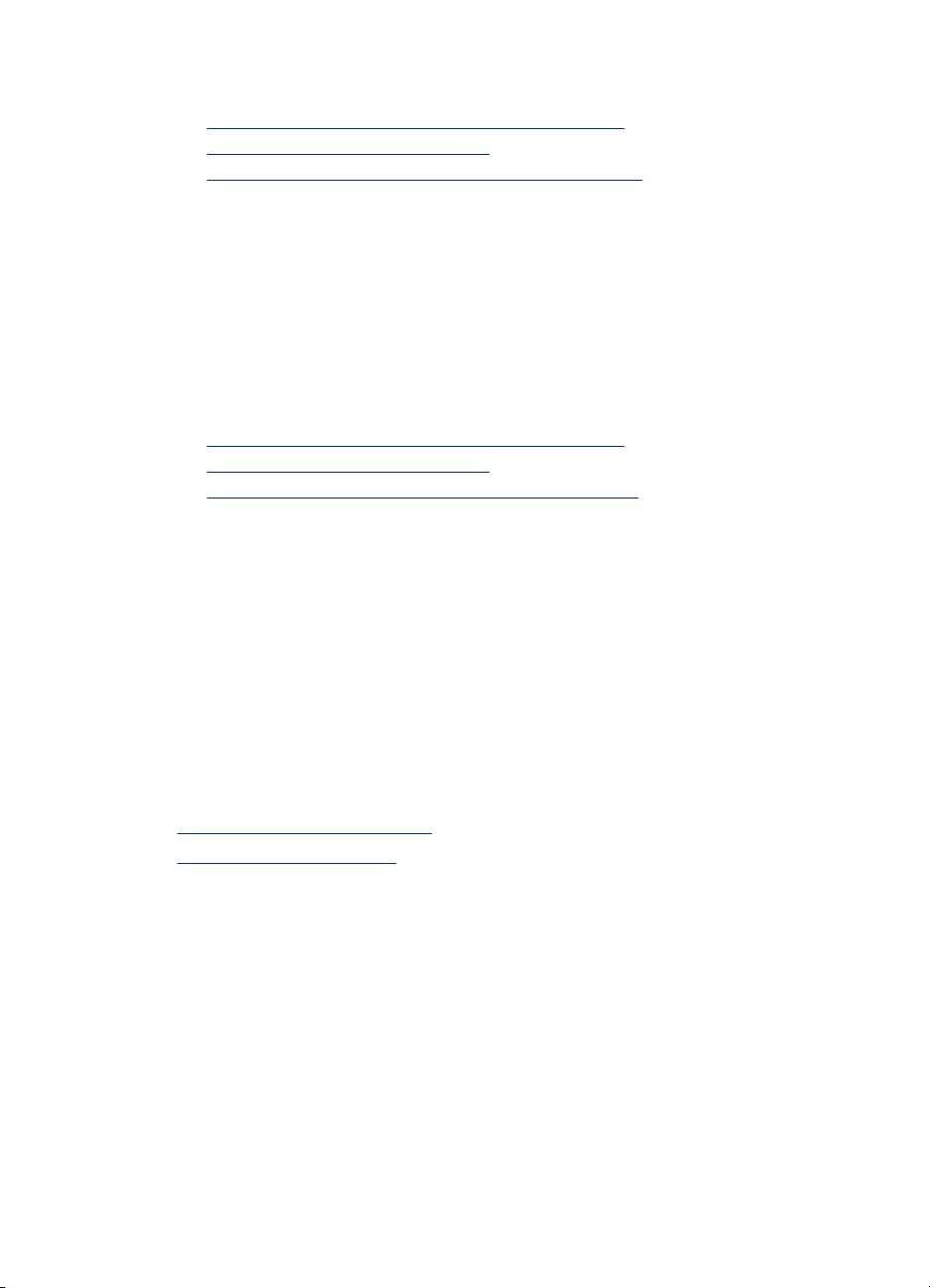
Se også
• “
Rengøring af den automatiske dokumentføder (ADF)” på side 21
Rengøring af scannerens glasplade” på side 20
• “
Rengøring af adapteren til transparent materiale (TMA)” på side 21
• “
Der er striber eller ridser på de scannede billeder
Når du scanner vha. den automatiske dokumentføder, skal du gøre følgende: Efter hvert
trin skal du forsøge at scanne igen for at se om der stadig er striber eller ridser. Hvis
problemet ikke er løst, skal du gå videre til næste trin.
1. Kontroller at originalerne er rene og ikke krøllede.
2. Rengør den automatiske dokumentføder og scannerens glaspaneler.
3. Udskift separationspladen og fremføringsvalsen.
Se også
• “
Rengøring af den automatiske dokumentføder (ADF)” på side 21
Rengøring af scannerens glasplade” på side 20
• “
Udskiftning af fremføringsvalsen og separationspladen” på side 25
• “
Kun den ene side af et tosidet dokument bliver scannet
• Scan dobbeltsidede sider gennem den automatiske dokumentføder.
• Vælg indstillingen Dupleks i scannings- eller kopieringssoftwaren.
De scannede sider er ikke i den rigtige rækkefølge
• Kontroller at siderækkefølgen i det originale dokument er korrekt, inden du lægger
dem i den automatiske dokumentføder (ADF).
• Sørg for at siderne ikke har hæfteklammer, papirclips eller andet vedhæftet, fx
selvklæbende noter, da det kan medføre at siderne ikke indføres korrekt.
• Kontroller at siderne ikke hænger sammen.
Se også
“
Råd om ilægning af dokumenter” på side 7
“
Sådan ilægges dokumenter” på side 9
Der mangler scannede sider
Når du scanner vha. den automatiske dokumentføder, bliver sider der hænger sammen,
scannet som en enkelt side. De skjulte sider bliver ikke scannet.
Du kan minimere risikoen for at siderne hænger sammen ved at bladre dem igennem,
inden du anbringer dokumentet i ilægningsbakken i den automatiske dokumentføder.
Billedet er helt sort eller helt hvidt
Kontroller papirretningen hvis du scanner fra den automatiske dokumentføder.
Hvis du scanner noget på glaspladen, er det muligvis placeret forkert. Kontroller at det
emne du forsøger at scanne, er placeret med forsiden ned på glaspladen, og at låget er
lukket.
Problemer med den automatiske dokumentføder (ADF) 37
Page 40

Kapitel 4
Se også
“
Ilægning af originaler” på side 7
De scannede billeder er ikke lige
Når du scanner dokumenter fra den automatiske dokumentføder (ADF), skal du sørge
for at papirstyrene rører ved originalens kanter. Du skal også sikre dig at alle
dokumenterne har samme bredde.
Hvis du scanner noget på glaspladen, har det muligvis forskubbet sig da du lukkede låget.
Ret originalen på glaspladen op, og scan igen.
Se også
“
Udjævn automatisk scannede billeder” på side 18
Fjernelse af papir der har sat sig fast i dokumentføderen (ADF)
Hvis der sidder papir fast i den automatiske dokumentføder (ADF), skal du gøre følgende:
1. Fjern eventuelle løse sider fra ADF-ilægningsbakken.
2. Åbn adgangslågen til den automatiske dokumentføder (1) og klappen over
fremføringsvalserne (2) inde i den automatiske dokumentføder.
3. Fjern eventuelle sider der har sat sig fast inden i den automatiske dokumentføder.
38 Fejlretning
Page 41
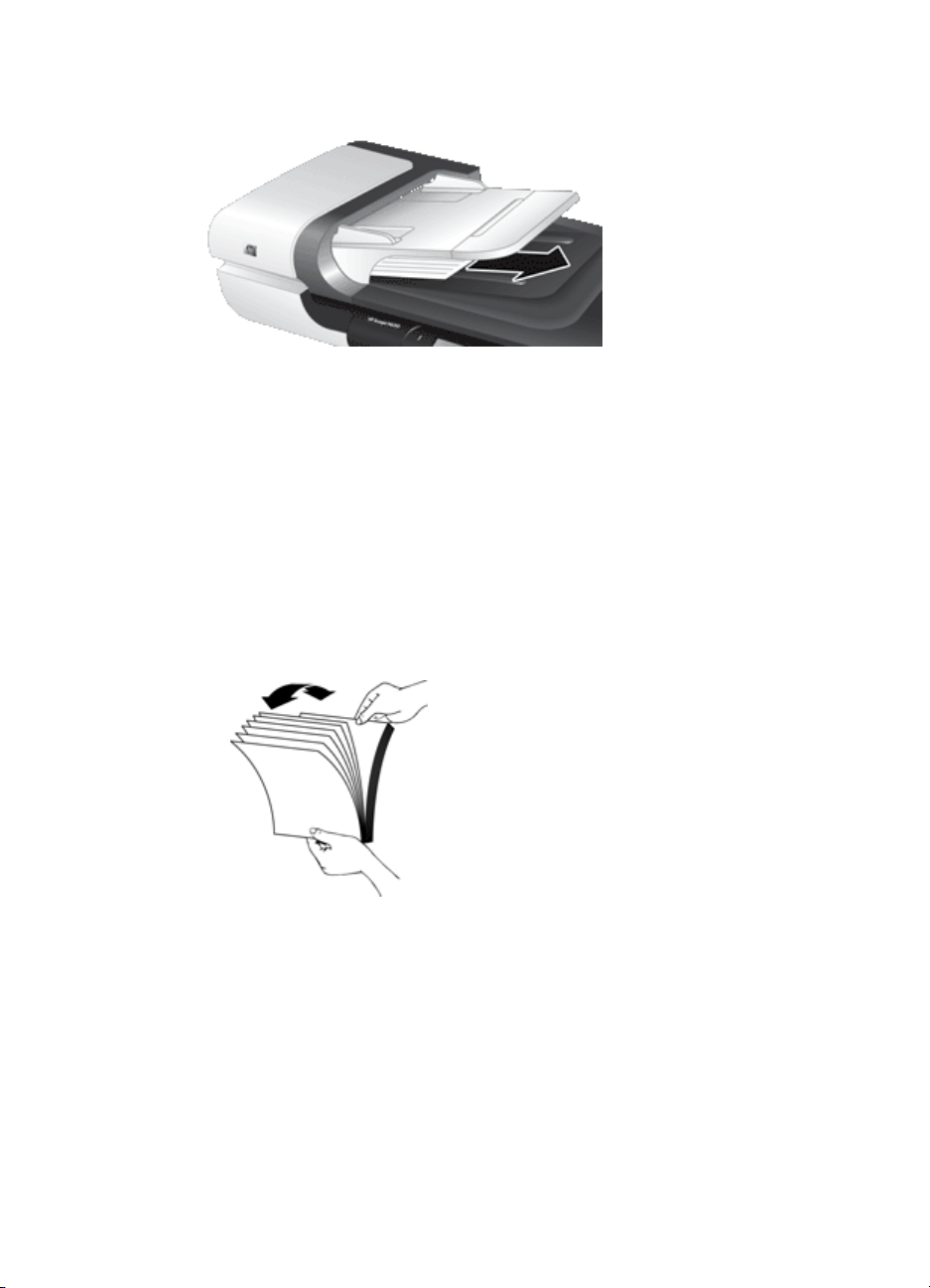
4. Fjern eventuelle sider der har sat sig fast i den automatiske dokumentføders udbakke.
5. Luk klappen over valserne og adgangslågen til den automatiske dokumentføder.
6. Tjek hvilket dokument der var det sidste som blev scannet helt.
7. Læg de sider der stadig mangler at blive scannet, i den automatiske dokumentføders
ilægningsbakke. Hvis en eller flere af siderne er beskadiget, skal du gøre et af
følgende:
• Scan den beskadigede side fra scannerens glasplade.
• Udskriv det originale dokument igen.
Klargør bunken således:
a. Sørg for at bladre siderne igennem med tommelfingeren sådan at de ikke klæber
sammen. Du skal gøre det på den kant/side som skal vende ind i
dokumentføderen, først den ene vej og derefter den anden vej.
Problemer med den automatiske dokumentføder (ADF) 39
Page 42
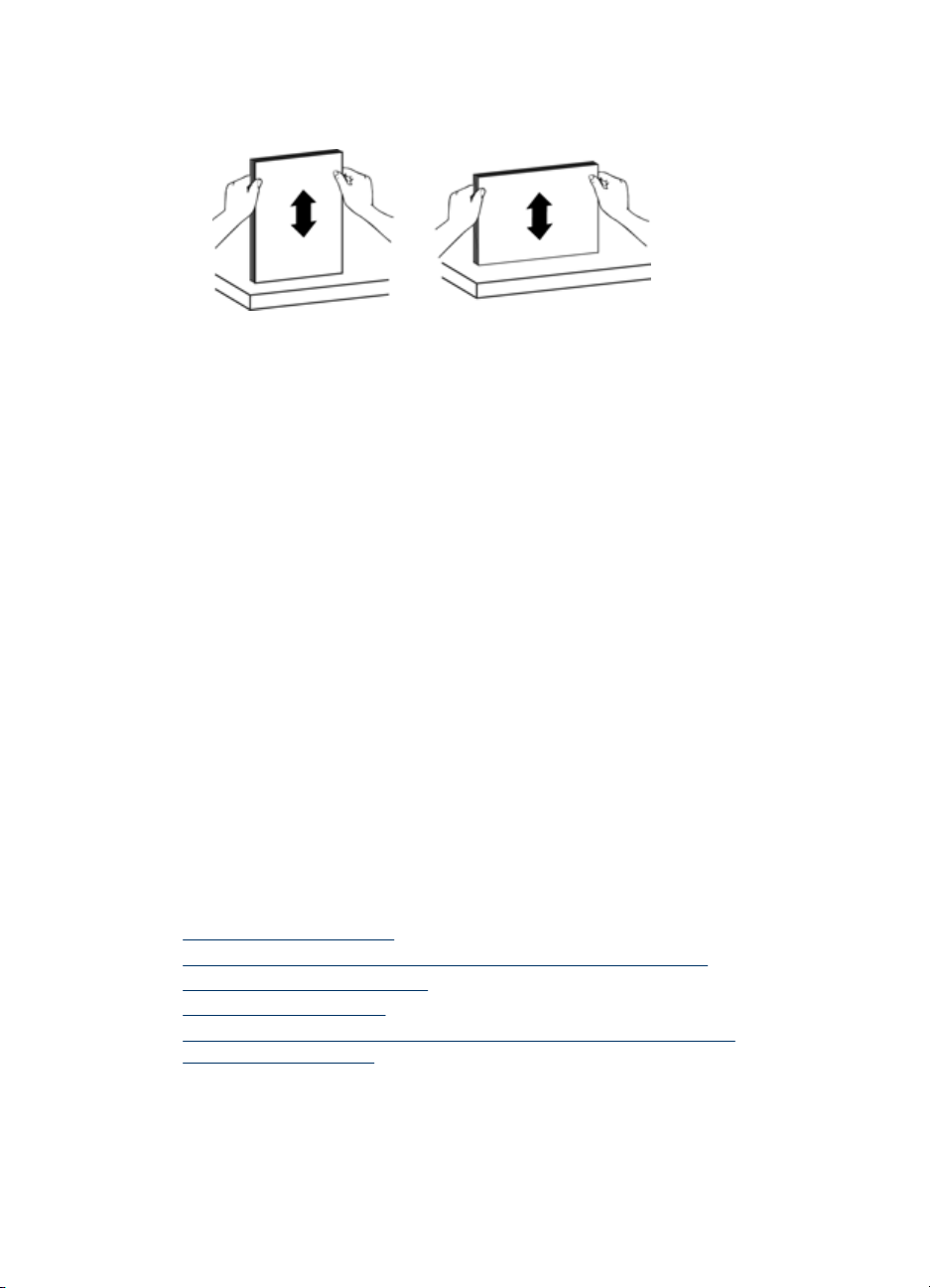
Kapitel 4
b. Ret alle siderne ind ved at banke stakkens underkant mod bordpladen. Drej
bunken 90 grader, og gentag.
8. Genoptag scanningen.
Papiret føres ikke gennem den automatiske dokumentføder (ADF)
• Adgangslågen til den automatiske dokumentføder (ADF) er muligvis ikke lukket
ordentligt. Åbn adgangslågen til den automatiske dokumentføder, og luk den igen ved
at trykke hårdt på den.
• Der kan være et problem med ADF-hardwaren. Du kan afprøve den automatiske
dokumentføder på følgende måde:
◦ Træk USB- og strømkablet ud af scanneren. Kontroller at strømkablet stadig er
tilsluttet strømkilden.
◦ Kontroller at der er mindst et ark papir i den automatiske dokumentføders
ilægningsbakke.
◦ Sæt ledningen i igen, og tænd scanneren.
◦ Prøv at scanne en anden side vha. den automatiske dokumentføder.
Den nederste del af det scannede billede er skåret af
Som standard kan der scannes papir som er op til 356 mm langt. Hvis siderne er længere,
vil enden af dokumentet ikke komme med på det scannede billede.
Kontroller at du har angivet den rigtige sidestørrelse i scanningssoftwaren.
Problemer med dias, negativer og TMA
I dette afsnit kan du finde hjælp til at løse eventuelle problemer med 35-mm dias eller 35mm negativer scannet med TMA'en.
•
Billedet kan ikke forstørres
Der udskrives forkerte farver, eller billedet er for lyst eller for mørkt
•
•
De scannede billeder er mørke
•
TMA'en fungerer slet ikke
•
Der er ikke lys eller kun lidt lys i TMA'en når du har valgt en dias- eller
negativscanningsgenvej
Billedet kan ikke forstørres
Brug Tilpas til at ændre størrelsen på det færdigscannede billede. Du kan finde flere
oplysninger under fanen Indeks i hjælpen på skærmen. Skriv tilpas størrelse i feltet til
nøgleord, og klik på scannede billeder.
40 Fejlretning
Page 43

Der udskrives forkerte farver, eller billedet er for lyst eller for mørkt
• Programmet indstiller muligvis belysningen for hele området og ikke for et dias eller
negativ. Marker og træk i håndtagene rundt om det markerede område indtil det
billedområde du vil scanne, er vist.
• Kontroller at du bruger den rigtige scanningsgenvej for den transparente medietype
(dias eller negativer).
De scannede billeder er mørke
• Kontroller at TMA-lampen lyser, inden du klikker på Scan eller Udfør.
• TMA-lampens pære er muligvis gået i stykker eller virker ikke. Hvis pæren er i stykker,
er et serviceeftersyn nødvendigt.
• Markeringen af scanningsområdet er muligvis ikke korrekt. Marker et
scanningsområde der kun omfatter billedet uden rammer.
TMA'en fungerer slet ikke
Kablet er muligvis ikke tilsluttet korrekt. Kontroller at TMA/ADF-kablet er sluttet korrekt til
TMA-porten på scannerens bagside.
Der er ikke lys eller kun lidt lys i TMA'en når du har valgt en dias- eller negativscanningsgenvej
Efter hvert trin skal du starte en scanning for at se om scanneren fungerer. Hvis problemet
ikke er løst, skal du gå videre til næste trin.
1. Kontroller at TMA'en er sluttet til scanneren.
2. TMA'ens pære virker muligvis ikke. Tryk på knappen Scan (
Hvis pæren er i stykker, er et serviceeftersyn nødvendigt.
3. TMA'en skal muligvis varme op. Vent et par sekunder for at se om lampen tændes.
Du opnår den bedste scanningskvalitet hvis du lader TMA-lampen varme op i mindst
30 sekunder.
), og se om der er lys.
Flere oplysninger om fejlretning
Der er flere oplysninger om fejlretning følgende steder:
• Der er ajourførte oplysninger om scanneren på HP's websted for scannersupport på
www.hp.com/support.
◦ Vælg land/område, og derefter sprog.
◦ Indtast scannerens modelnummer, og tryk på Enter.
• Hvis du ikke har adgang til internettet, kan du kontakte HP's supportafdeling. Der er
kontaktoplysninger i vejledningen Kom godt i gang.
Flere oplysninger om fejlretning 41
Page 44
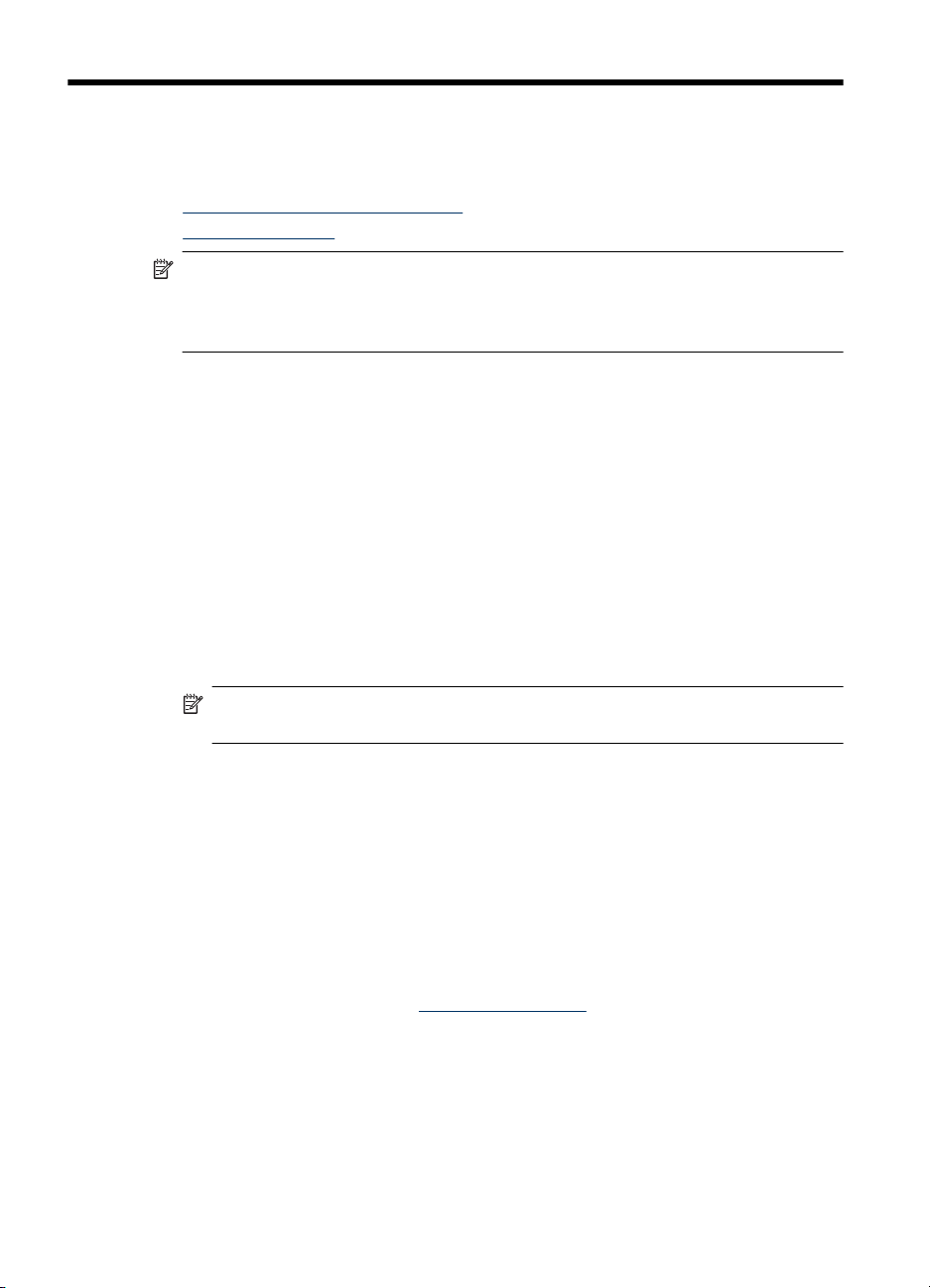
5 Produktsupport
Denne scanner har følgende hjælpefunktioner til handicappede:
Kontrol af knapperne på scanneren
•
Sådan får du hjælp
•
Bemærk! Brugervejledningen til scanneren findes i et format der kan læses af de
fleste skærmlæsere. Hvis du vil finde denne fil, skal du klikke på Start,
Programmer eller Alle programmer, HP, Scanjet, N6310 og derefter klikke på
Brugervejledning.
Kontrol af knapperne på scanneren
Du kan deaktivere knapperne på scannerens frontpanel, så ingen kommer til at trykke
på dem ved et uheld.
Når knapperne er deaktiveret, skal scanninger og kopieringer altid startes fra computeren
vha. scanningsprogrammet. Du kan stadig afbryde en scanning eller kopiering ved at
trykke på knappen på scannerens panel.
Hvis du vil deaktivere knapperne på scanneren, skal du gøre følgende:
1. Åbn Værktøjsprogram til HP-scanner.
2. Marker feltet ud for Deaktiver knapper på frontpanelet under fanen Knapper.
Hvis du vil aktivere scannerknapperne igen, skal du fjerne markeringen af feltet ud
for Deaktiver knapper på frontpanelet.
Bemærk! Du skal have administratorrettigheder på computeren for at kunne
ændre denne indstilling.
Sådan får du hjælp
Du får størst udbytte af dit HP-produkt ved at benytte følgende muligheder for at få
oplysninger og support:
1. Læs dokumentationen der fulgte med produktet.
• Se afsnittet om fejlretning i denne brugervejledning.
• Tjek hjælpen til scannersoftwaren (klik på Start, Programmer eller Alle
programmer, HP, Scanjet, N6310, Brugervejledning, og vælg det ønskede
format).
2. Besøg HP's onlinesupport på
du købte produktet.
Alle HP's kunder kan benytte onlinesupporten. Her kan du hurtigt finde
produktinformationer der er helt up to date, og få råd af vores eksperter. Der er bl.a.:
• Onlinechat og e-mail-adgang til kvalificerede supportspecialister
• Software-, firmware- og driveropdateringer til produktet
42 Produktsupport
www.hp.com/support, eller kontakt forhandleren hvor
Page 45

• Vigtige tekniske oplysninger om produkter og problemløsning
• Produktopdateringer, supportmeddelelser og HP's nyhedsbreve (når du
registrerer produktet).
3. Telefonisk support fra HP
• Du kan finde supportnumre for dit land eller område i telefonlisten i hæftet Kom
godt i gang.
• Supportmuligheder og -gebyrer varierer fra det ene produkt, land og sprogområde
til det andet.
• Gebyrer og regler kan ændres uden varsel. Du kan finde de nyeste oplysninger
på
www.hp.com/support.
4. Efter garantiperioden
Når den begrænsede garanti er udløbet, kan du få hjælp på
www.hp.com/support.
5. Forlængelse eller opgradering af garantien
Hvis du gerne vil forlænge eller udvide garantien, skal du spørge der hvor du købte
produktet, eller læse om HP Care Pack-tjenester på
www.hp.com/support.
6. Hvis du allerede har købt en HP Care Pack, kan du læse om supportvilkårene i
kontrakten.
Sådan får du hjælp 43
Page 46

Indeks
A
adapter til transparent materiale
(TMA)
foretage fejlretning 40
ilægge 12
rengøre 21
ADF
afhjælpe papirstop 38
afskårne billeder 40
fremføring, rette fejl 40
ilægning af papir 7
rengøre 21
striber, foretage
fejlretning 37
vedligeholdelse 21
advarselsindikator 27
afhjælpe papirstop, ADF 38
afinstallere software 28
afskårne billeder, rette fejl 40
angive
sprog 6
strømforbrug 6
Annuller (knap) 5
automatisk dokumentføder
(ADF) 5
B
bestille
fremføringsvalse, reserve
25
separationsplade,
reservedel 25
bestille reservedele til
vedligeholdelse 25
billede, nederste del skåret af
34
blanke sider 18
C
Care Pack Services 43
D
deaktivering af scannerens
knapper 42
dele, bestille 25
dias
foretage fejlretning 40
ilægge 12
tip til scanningen 13
display
navne på
scanningsgenveje 33
dobbeltsidede scanninger
foretage fejlretning 37
dokumentføder. se ADF
E
energiforbrug, indstille 6
F
farvefiltrering 18
fejlretning 26
film
foretage fejlretning 40
ilægge 12
tip til scanningen 13
fjerne blanke sider 18
fjerne software 28
forbrugsstoffer, resevedele 25
foretage fejlretning
ADF 36
ADF og fremføring 40
afskårne billeder 40
brugerdefinerede navne på
scanningsgenveje 33
dias 40
display 33
dobbeltsidede scanninger
37
hastighed 32, 33
hvide linjer 33
hvide scanninger 37
indikatorer 27
installation 27
kabler 28
knapper 34
kontrollere strømmen 30
kontrollere USB-
tilslutningen 29
lampen bliver ved med at
lyse 32
manglende sider 37
navne på
scanningsgenveje 33
nederste del skåret af 34
negativer 40
nulstille scanner 30
Scan (knap) 35
scanner 31
scannerens glasplade 34
siderækkefølge 37
skæve billeder 38
slørede billeder 36
sorte scanninger 37
store scanningsfiler 33
striber 37
strøm 32
test scannerhardware 30
TMA 40
fremføringsvalse
udskifte 25
funktioner
farvefiltrering 18
fjerne blanke sider 18
scannerhardware 4
scanning 17
scanningsgenveje 17
siderotation 17
udjævne scannede
billeder 18
G
garanti
forlænget 43
genveje 17
glasplade, rengøre 20
H
hardwaretest 30
hastighed
foretage fejlretning 32, 33
HP Care Pack Services 43
HP-kopiering, starte 3
HP-scanning, starte 3
HP-scanningssoftware
afinstallere 28
44
Page 47

Indeks
om 3
scanne fra 14
hvide scanninger, fejlretning
37
hvide striber
foretage fejlretning 33
I
indikatorer 27
indikatorerlys 27
installere software
foretage fejlretning 27
K
kabler
foretage fejlretning 28
knapper
foretage fejlretning 34
scannerens kontrolpanel 4
Konfiguration (knap) 5
kontrolpanel, scanner 4
Kopier (knap) 5, 16
kopiere 16
kundesupport 41
L
lampe, scanner 32
lodrette hvide striber
foretage fejlretning 33
lys 27
løse problemer 26
M
mangler nederste del af
billede 34
N
nederste del af billede
mangler 34
negativer
foretage fejlretning 40
ilægge 12
tip til scanningen 13
nulstille scanner 30
nyttige scanningsfunktioner
17
O
OCR
foretage fejlretning 34
OK/Vælg (knap) 5
P
papirstop, ADF 38
produktsupport 42
program
afinstallere 28
fejlretning, installation 27
scanne fra 15
R
redigerbar tekst
foretage fejlretning 34
rengøre
ADF 21
scannerens glasplade 20
TMA 21
rotere sider 17
S
Scan (knap)
foretage fejlretning 35
scanne fra 13
scanne
for store filer 33
fra HP-
scanningssoftwaren 14
fra WIA- eller TWAIN-
software 15
med et enkelt tryk 19
starte 13
scanner
adapter til transparent
materiale 6
automatisk
dokumentføder 5
fejlretning 26
foretage fejlretning 31
funktioner 4
hardwaretest 30
indikatorer 27
indstillinger 6
kontrolpanel 4
lampe, fejlretning 32
nulstille 30
panelknapper 4
scannerens glasplade
ilægge original 11
rengøre 20
scanningsfunktioner 17
scanningsgenveje
foretage fejlretning 35
separationsplade
udskifte 25
sider
foretage fejlretning 37
forkert rækkefølge 37
sideretning 17
skæve billeder, foretage
fejlretning 38
sorte scanninger, fejlretning
37
sprog, vælge 6
statusindikatorer 27
streger
foretage fejlretning 33
striber, foretage fejlretning 33,
37
strømforsyning
fejlretning, kabel 28
strømindikator 27
support 41, 42
T
teknisk support 41
tekst, redigerbar
foretage fejlretning 34
test scannerhardware 30
Tilbage (knap) 5
TMA
foretage fejlretning 40
ilægge 12
rengøre 21
tip til scanningen 13
TMA/ADF-kabel
foretage fejlretning 28
TWAIN
scanne fra 15
Tænd/sluk-knap 5
tænde, fejlretning 32
U
udføre fejlretning
grundlæggende tip 26
udjævne scannede billeder 18
udskifte fremføringsvalse 25
udskiftning af
separationsplade 25
uklare billeder, fejlretning 36
USB-kabel
foretage fejlretning 28
V
vedligeholdelse
rengøre ADF 21
45
Page 48

rengøre
scannerglasplade 20
rengøre TMA 21
udskifte fremføringsvalse
25
udskiftning af
separationsplade 25
Værktøjsprogram til HP-
scanner fanen
Vedligeholdelse 24
Værktøjsprogram til HP-scanner
Vedligeholdelse (fane) 24
W
Websteder
bestille reservedele til
vedligeholdelse 25
reservedele 25
WIA
scanne fra 15
46
